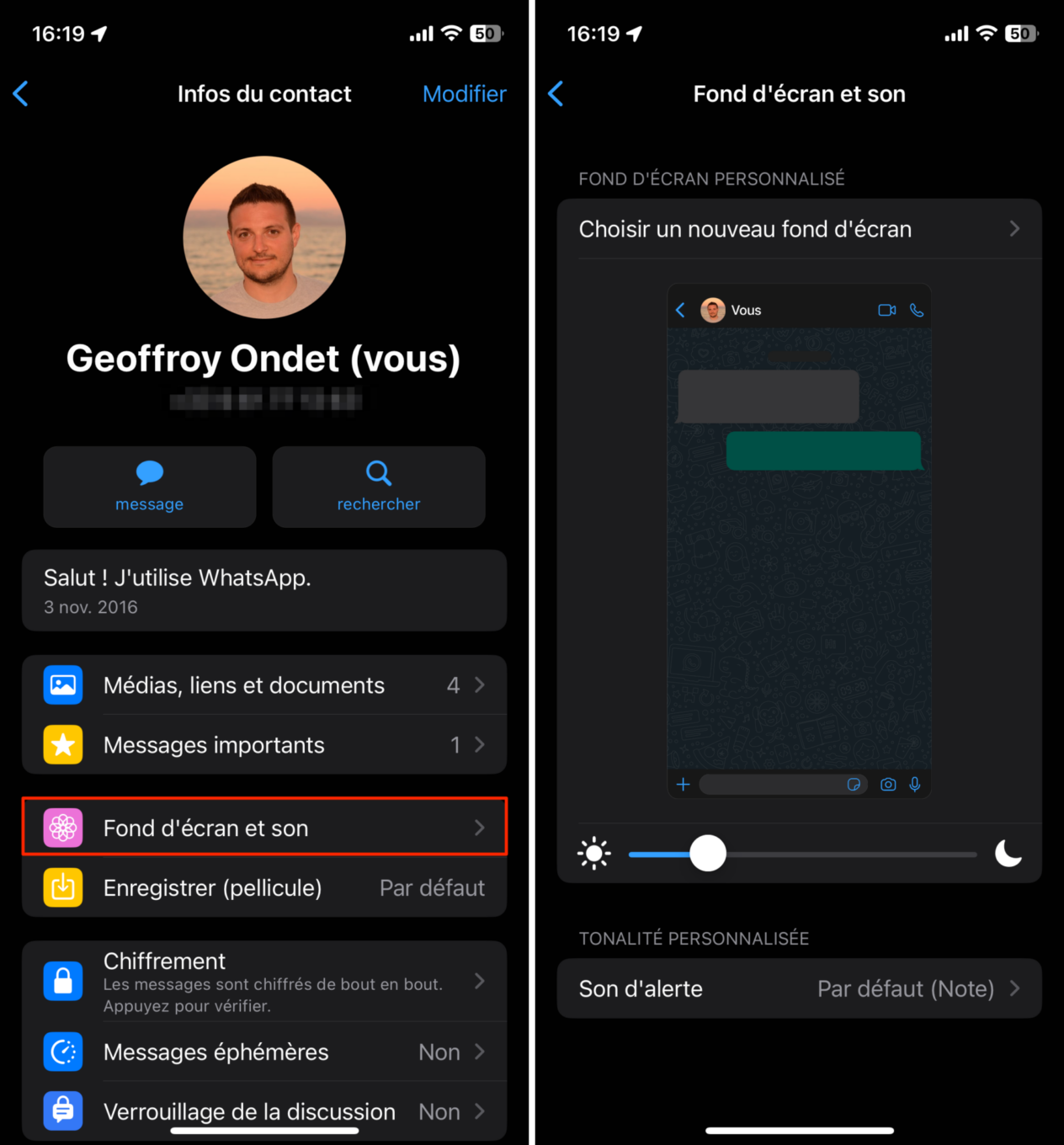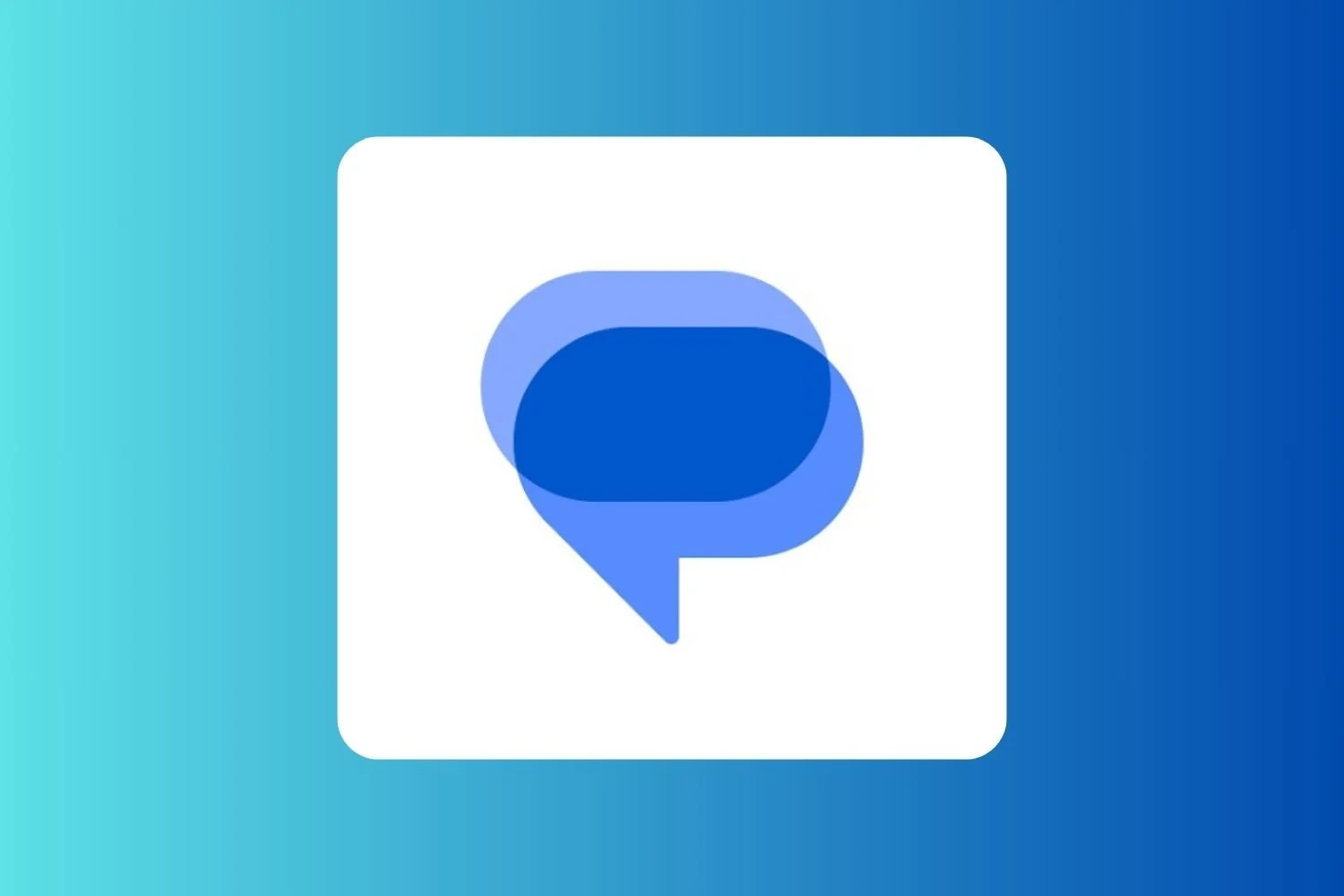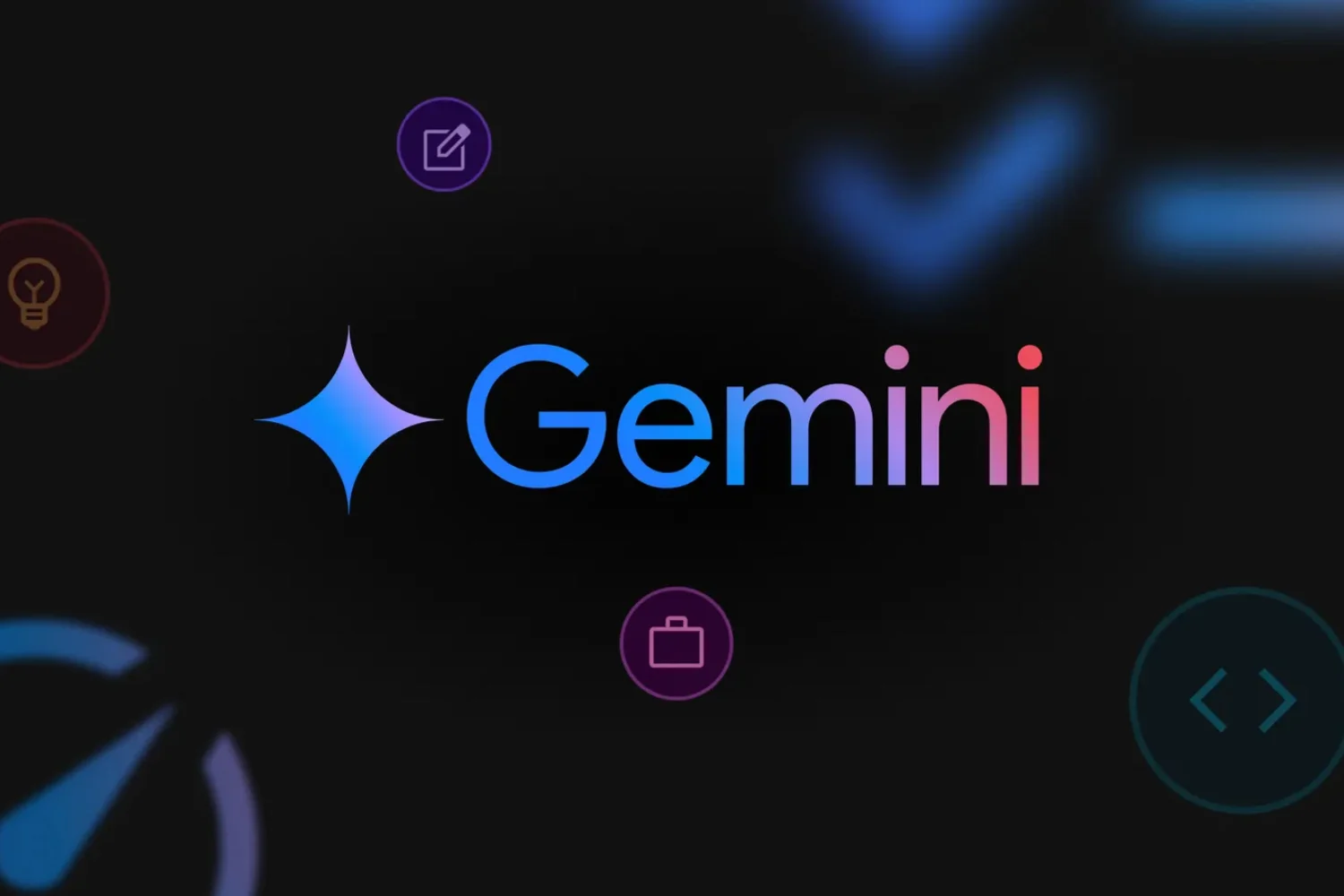SMS消息越来越不受欢迎,它们越来越多地被第三方即时消息应用程序取代。位居榜首的是 WhatsApp,这是 Meta 旗下的一项服务,Meta 还拥有 Facebook。越来越多的用户几乎只使用 WhatsApp 与亲人交换消息,这并非巧合。
WhatsApp 可在 iOS 和 Android 上运行,完全超越国界。由于其完全基于互联网连接的操作,其用户可以发送书面消息,但不仅如此。他们还可以几乎立即进行音频和视频通话并交换内容,而无需承担移动运营商产生额外费用的风险。
除了大家都知道的基本功能外,WhatsApp还包含大量隐藏的功能和微妙之处。当完美掌握这些选项时,您将想要完全不需要所有其他消息应用程序。
- 下载Telecharger.com 上的 WhatsApp(自由的)
1. 在多部智能手机上使用您的 WhatsApp 帐户
你可能不知道,几个月来,WhatsApp 允许在多部智能手机上使用同一帐户。要在辅助设备上连接您的帐户,过程很简单。
在安卓上,您只需在第二部智能手机上打开 WhatsApp,然后输入电话号码进行连接时,转到选项。然后您将可以选择连接设备。
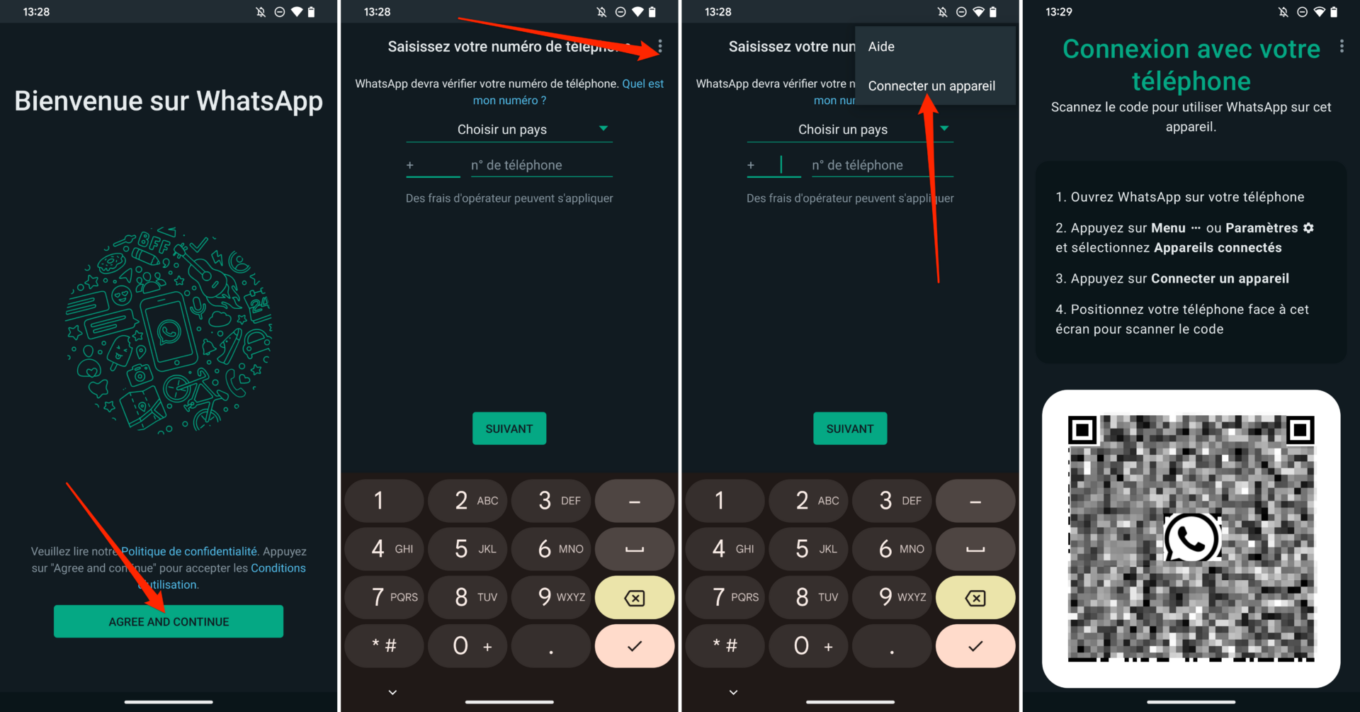
上一个iPhone,您应该会看到一个链接将此设备连接到现有帐户在 WhatsApp 上输入您的电话号码时。
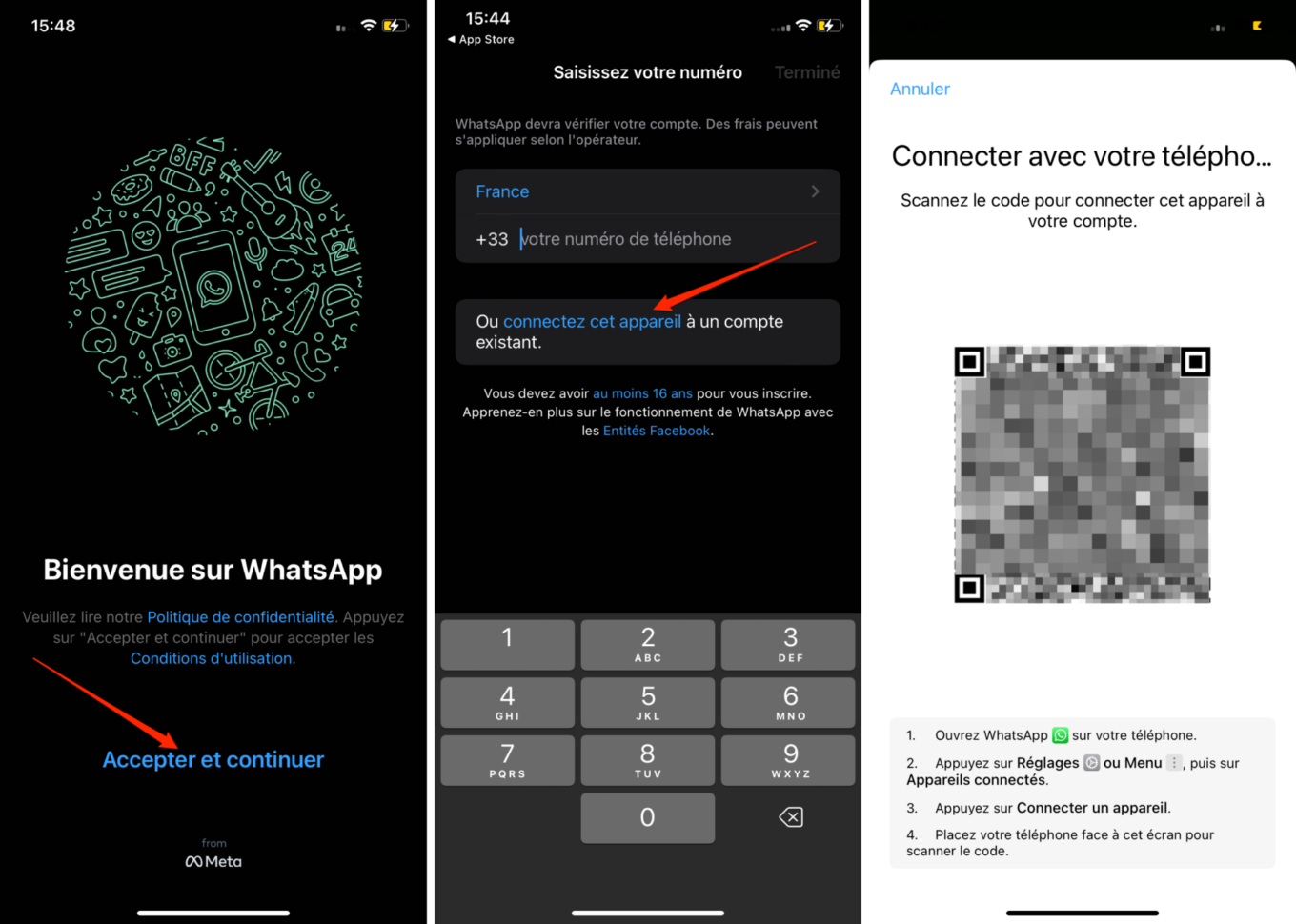
你所要做的就是扫描二维码通过转至主智能手机的相机,将显示在辅助智能手机的屏幕上设置来自 WhatsApp。然后,在菜单中连接设备,通过按连接设备。
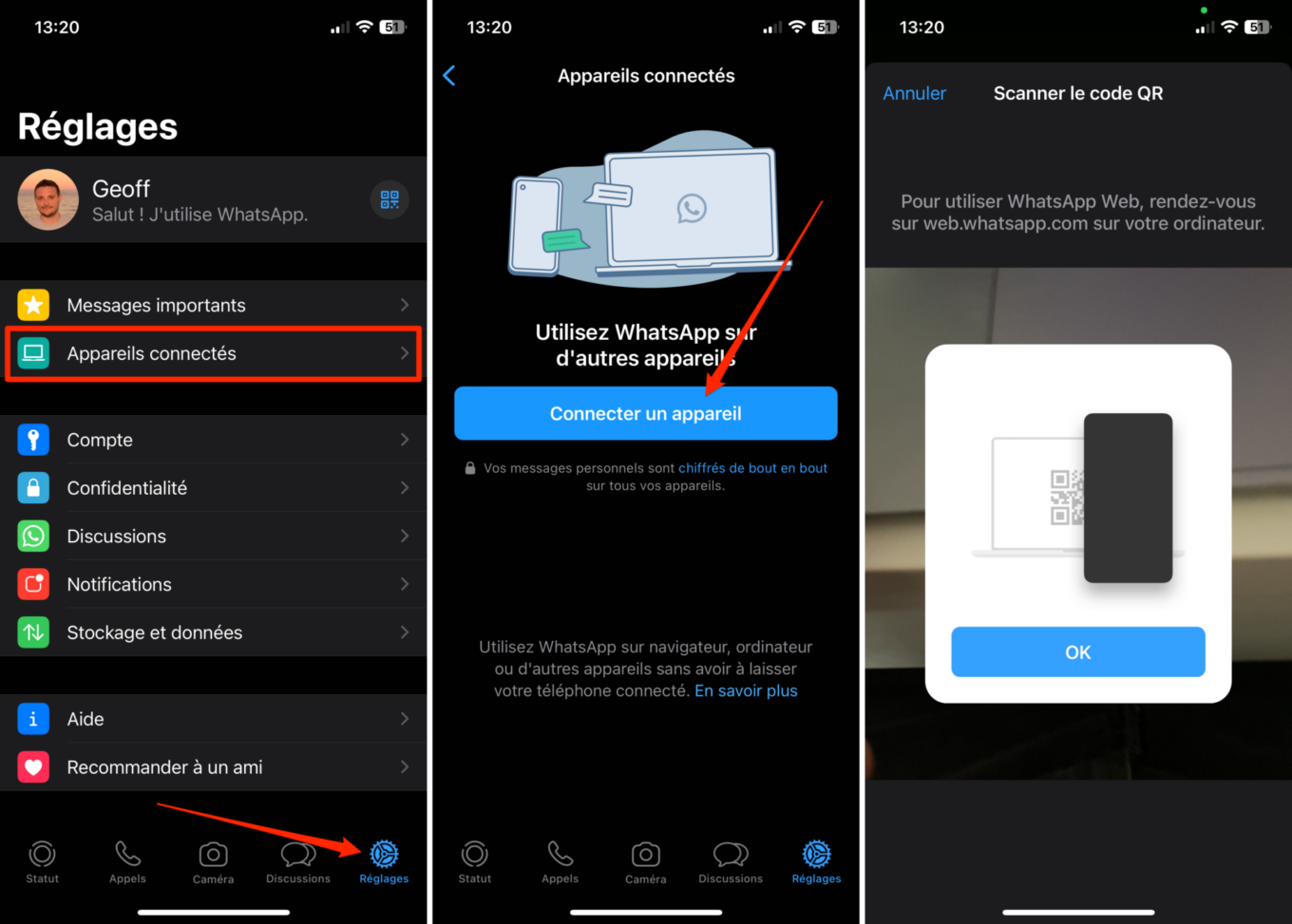
2. 锁定对话访问
在更新过程中,WhatsApp 极大地增强了与用户安全和保密相关的选项。在此逻辑中,应用程序引入了一个选项,允许您锁定对特定对话的访问。
要防止任何人访问您在 WhatsApp 上的聊天记录,请输入聊天记录,然后点击您的联系人姓名即可访问对话选项。然后进入菜单对话锁并激活该选项锁定此讨论。
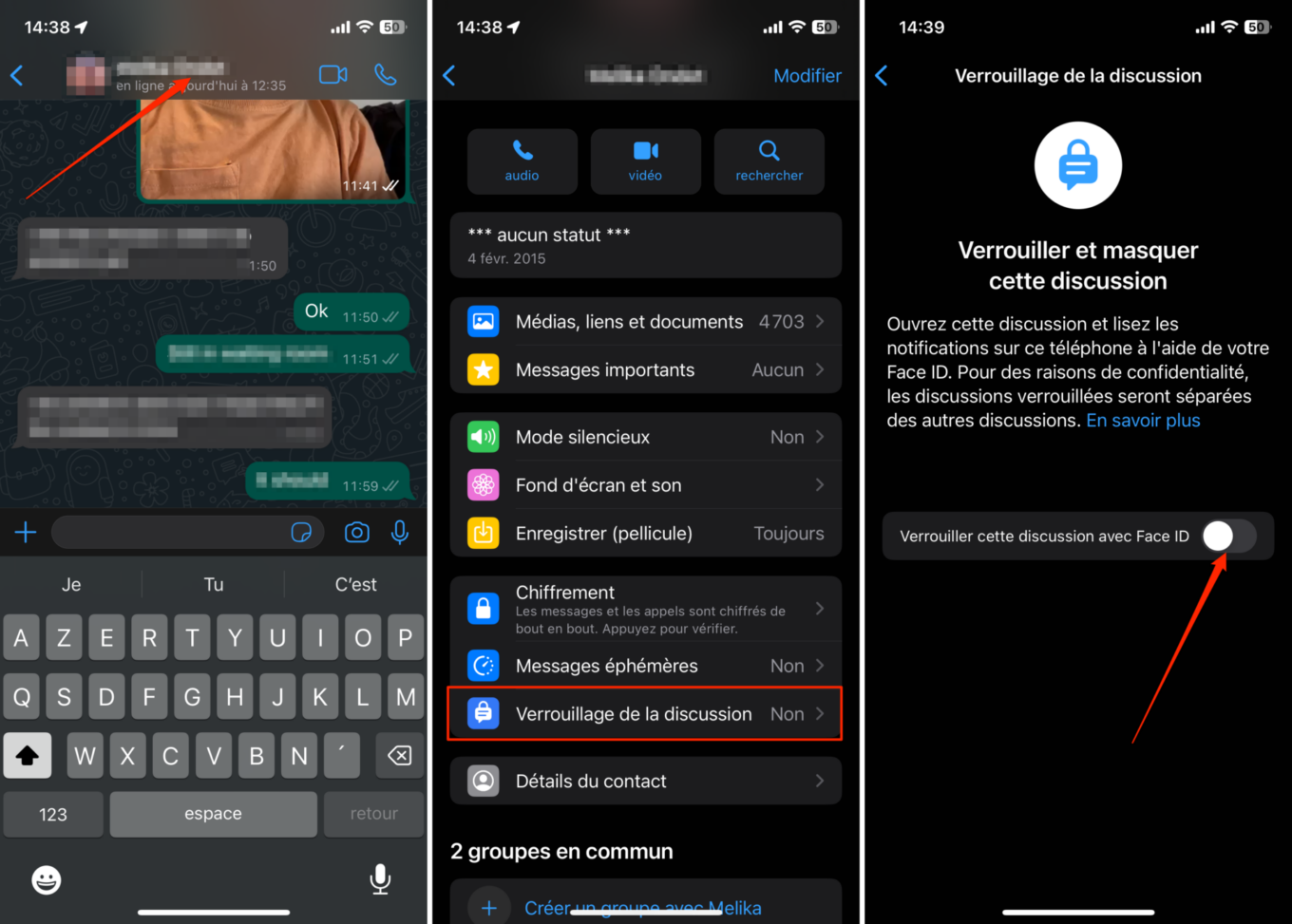
现在,每当有人尝试访问 WhatsApp 对话的内容时,都会自动需要身份验证才能打开它。
3.发送视频消息
为了节省时间并且不必在 WhatsApp 上写消息,您可能已经养成了向亲人发送语音邮件的习惯。如果是这样,请知道您现在可以在其中添加图像。事实上,WhatsApp 提供发送短视频消息的选项已经有一段时间了。
要在 WhatsApp 上发送视频消息而不是音频消息,短按麦克风图标您通常用于人声的。原则上,一个相机图标应该更换它。
与录音一样,只需按住按钮即可录制您的消息。一旦您松开按钮,视频就会自动发送给您的 WhatsApp 好友。
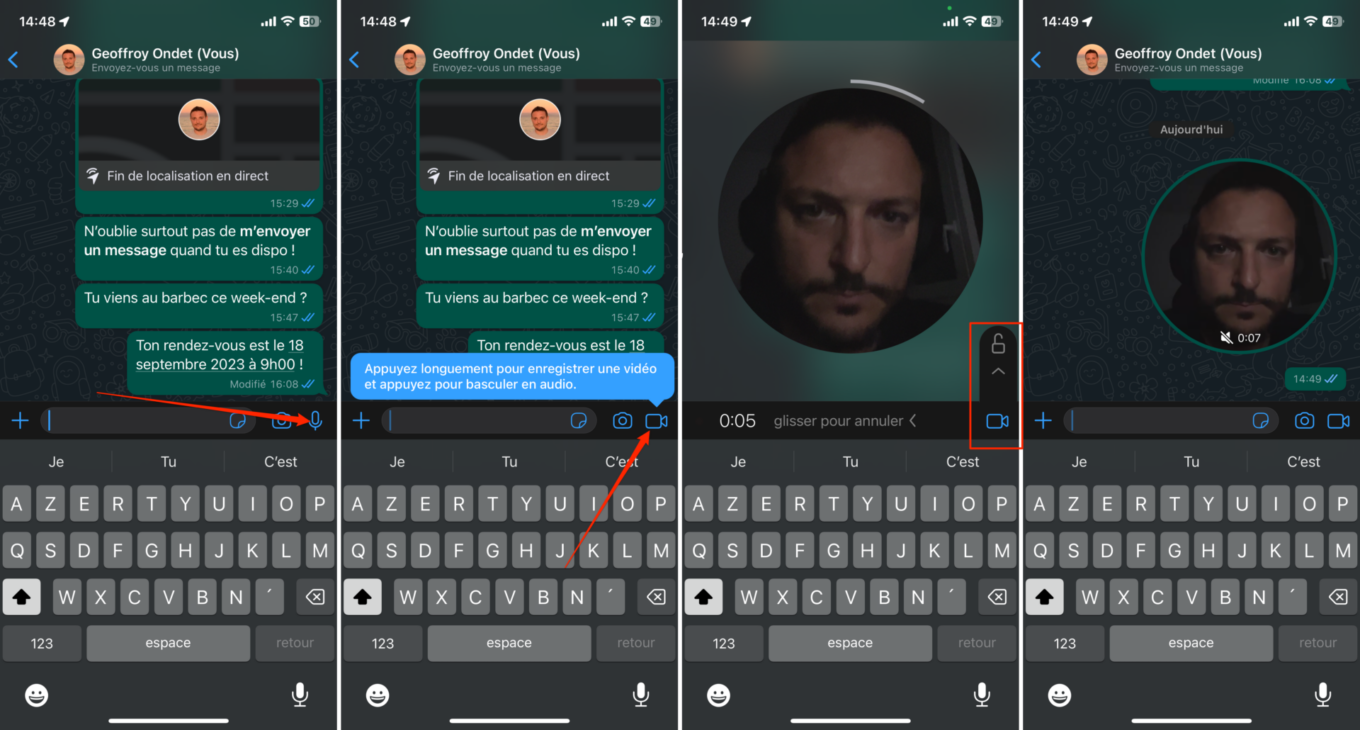
4.发送高质量的图像和视频
直到最近,通过 WhatsApp 发送的照片和视频都会自动压缩。今后,该应用程序可以选择元素的质量你分享的。
要发送高质量的照片或视频,请从 WhatsApp 共享模块中选择它,然后当文件在编辑窗口中打开时,按布顿高清 在屏幕顶部。使用此选项发送的照片可以以其原始定义进行共享。较大的视频将在较小程度上保持压缩状态,最大分辨率为 720p。
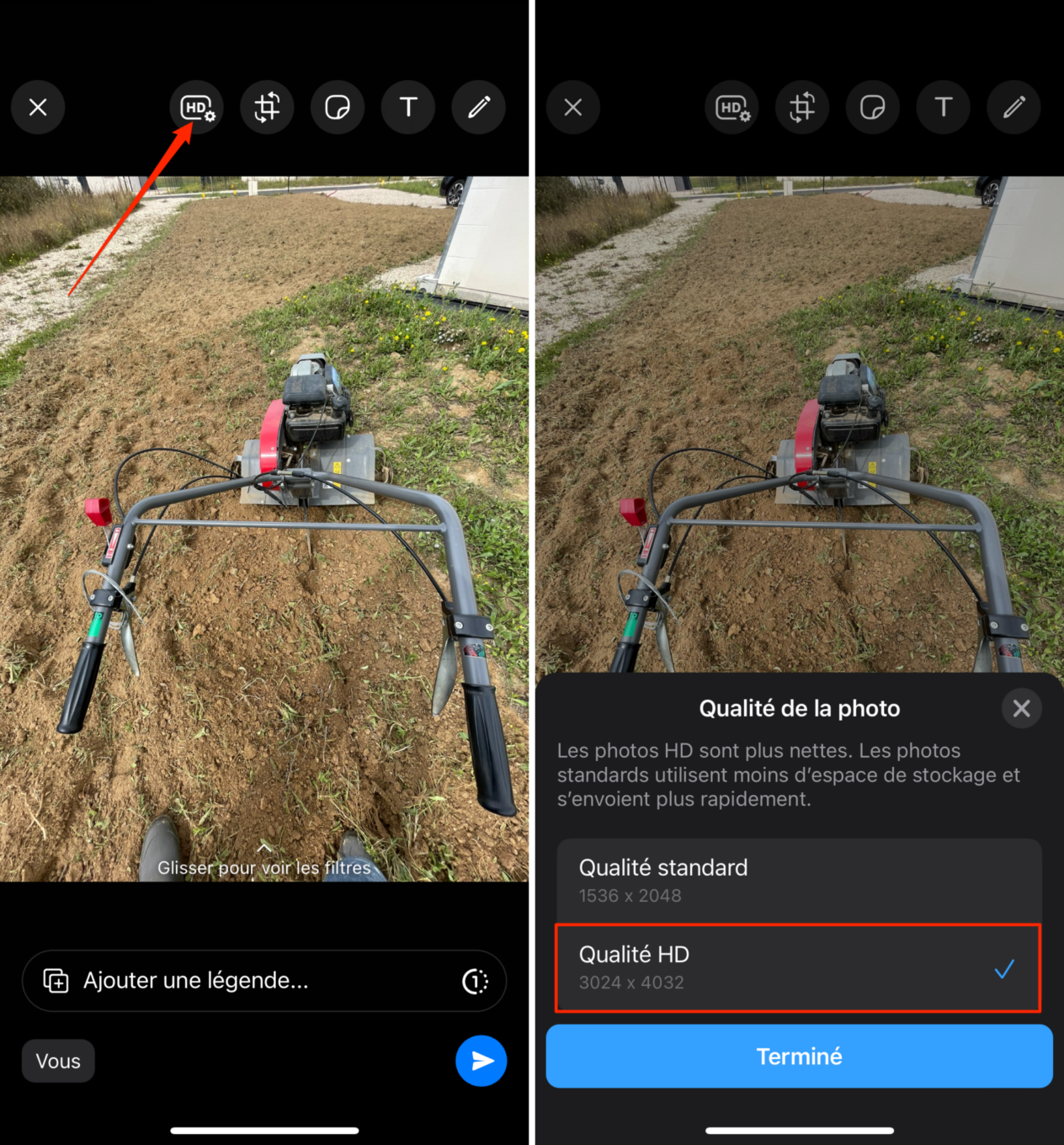
5. 在视频通话期间共享屏幕
您的亲人在遇到设备问题时是否经常给您打电话?您现在可以直接从 WhatsApp 更轻松地排除故障。事实上,在视频通话期间,只需让他们按下显示屏幕的小图标,屏幕前面有一个剪影(在 iOS 上)或箭头(在 Android 上)即可开始屏幕共享。
根据所使用的设备,用户必须在通话中验证其设备屏幕的广播。在 iPhone 上,您必须按下按钮开始投屏。
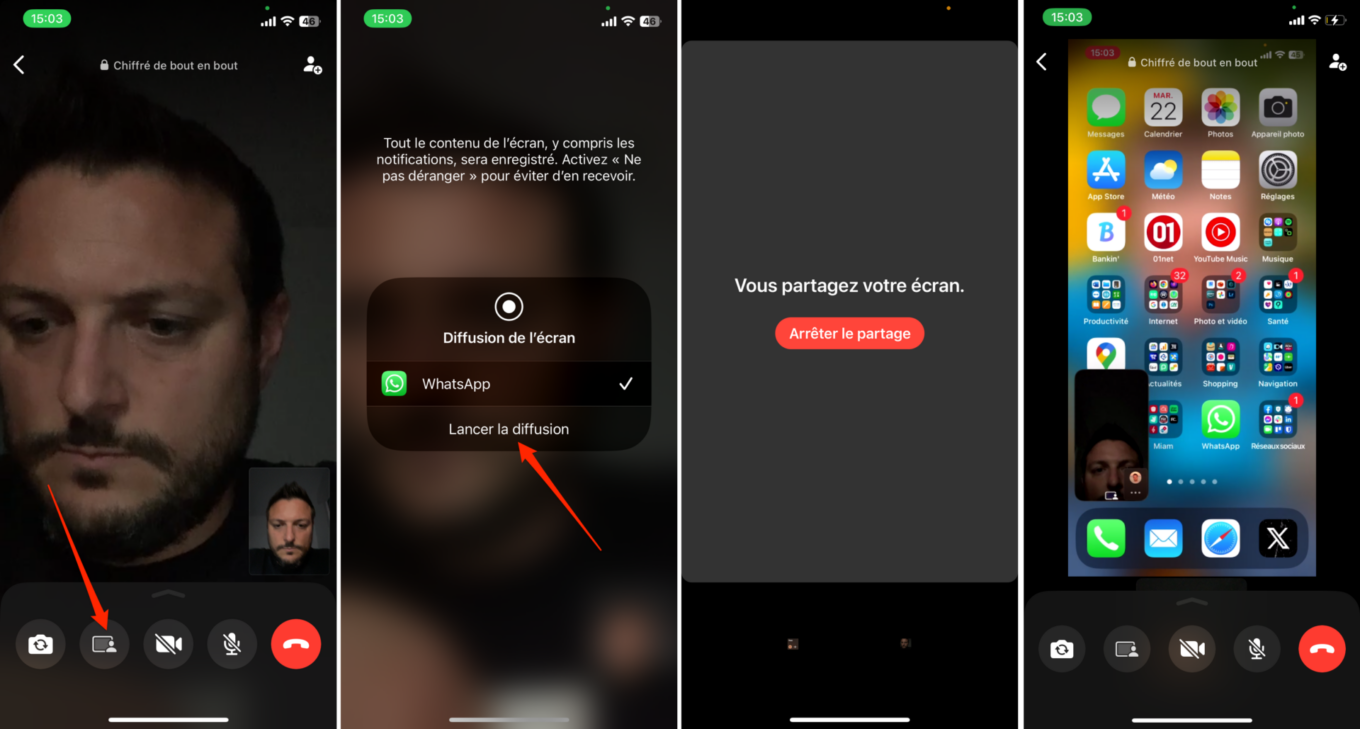
在 Android 智能手机上,您必须单击继续在屏幕共享弹出窗口中然后打开开始在 WhatsApp 通话中启动屏幕共享。
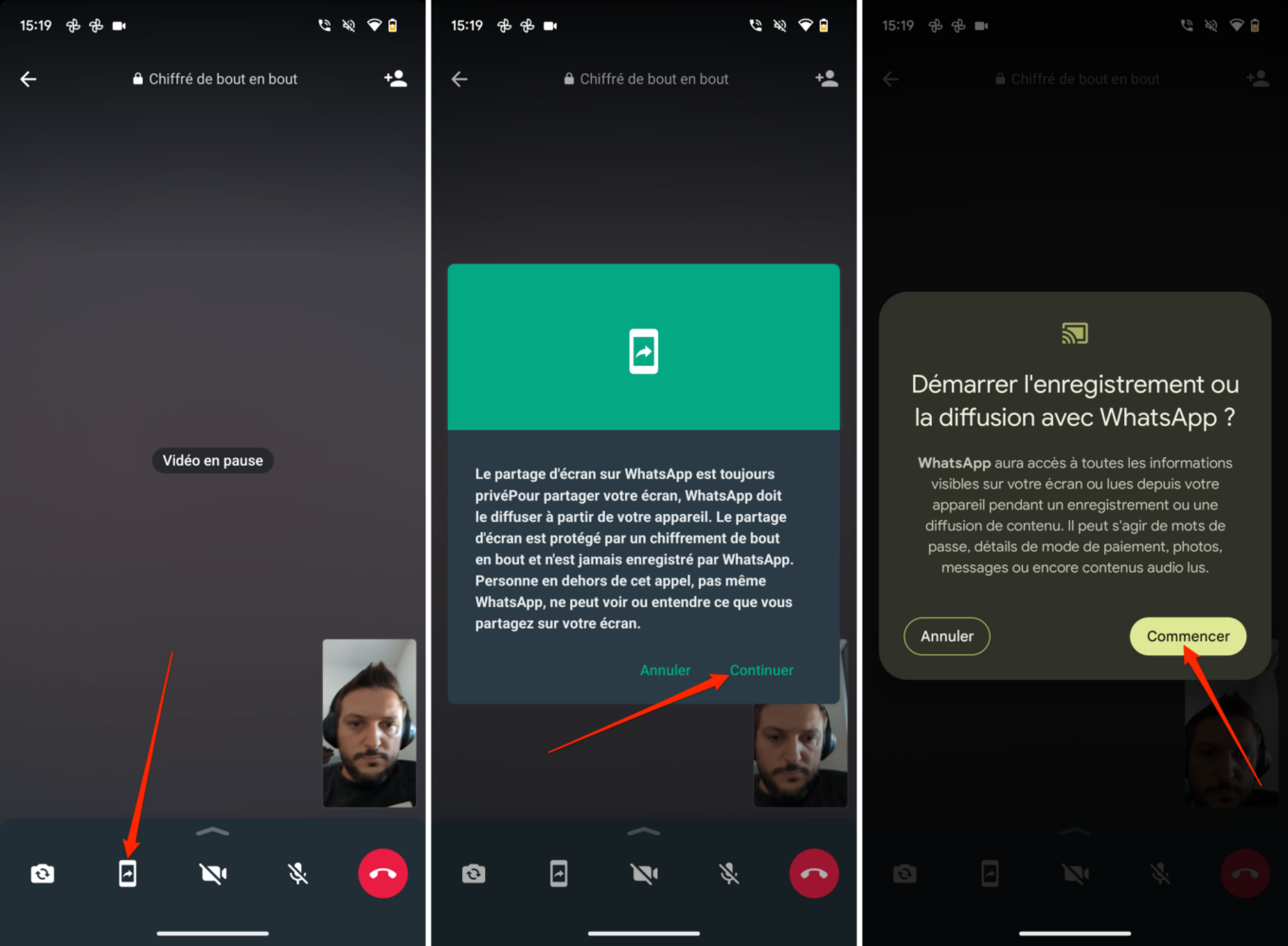
6.使用WhatsApp作为提醒
和许多人一样,您有时可能会向自己发送消息作为提醒。如果您通常通过短信或电子邮件进行操作,请知道完全可以通过 WhatsApp 进行操作。
要记录您不想忘记的所有内容,请打开 WhatsApp 并启动新的对话。选择收件人时,您应该会看到联系人你的名字(你)在联系人列表的最顶部。选择它:完成后,您可以向自己发送消息,这样您就不会再忘记任何重要的事情。
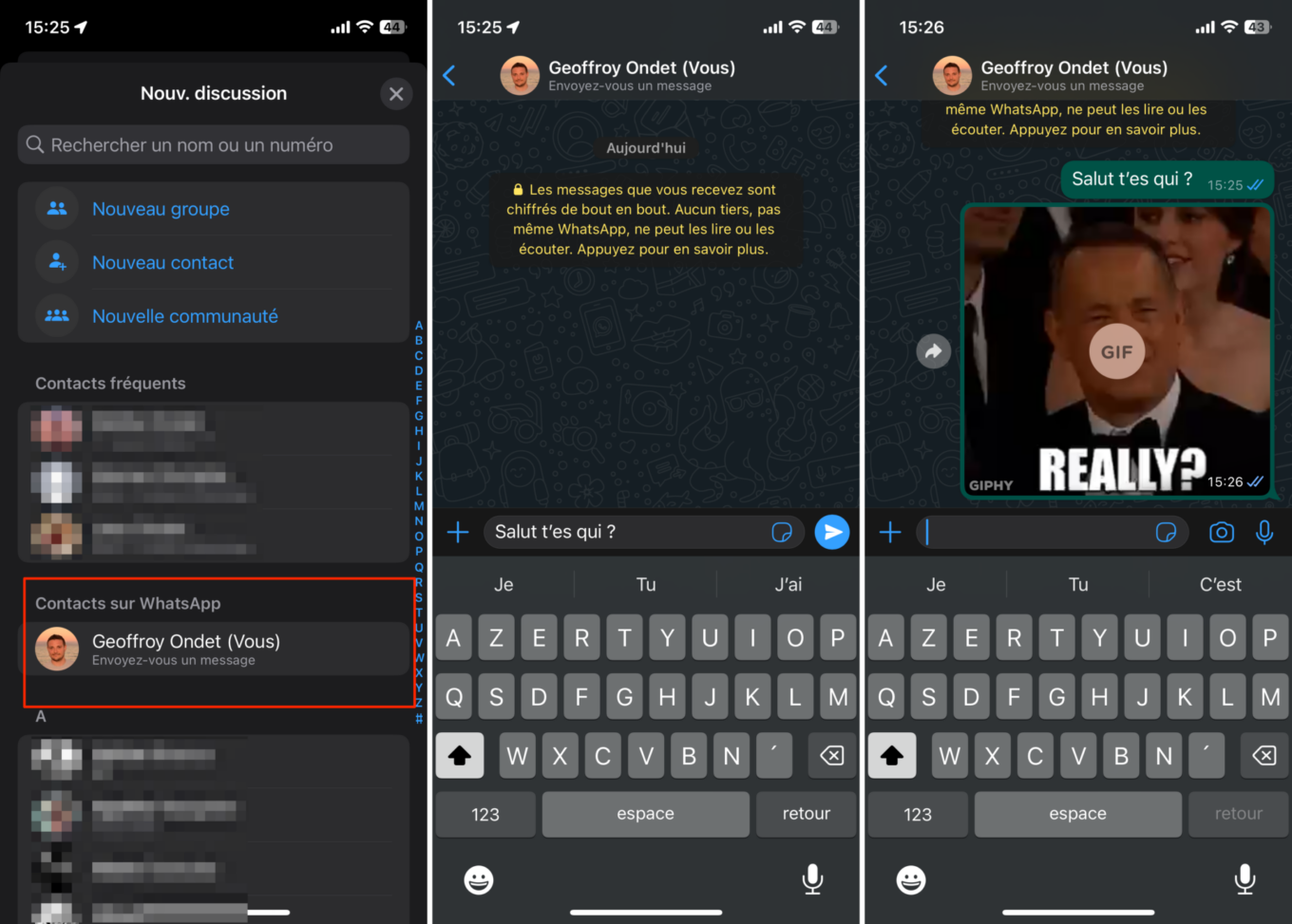
7. 锁定您的帐户
在 WhatsApp 上创建帐户时,该应用程序除了询问您的电话号码和姓名外,还会邀请您将照片添加到您的用户个人资料中。唯一的问题是,默认情况下,该应用程序会让所有 WhatsApp 用户看到您的部分信息,无论他们是否在您的地址簿中注册。
简而言之,对于知道您电话号码的陌生人来说,很容易在您的号码上输入姓名和面孔。此外,任何人都可以将您添加到群组中,而无需在 WhatsApp 上征求您的许可。
为了避免这种情况,最好通过仅限 WhatsApp 上的联系人访问此数据来锁定您的个人资料。为此,请转至设置,然后输入设置保密性。在菜单中在线状态,个人资料图片,信息,团体等地位,更改设置每个人标杆消息联系人,我的联系人除了(排除某些联系人)或人。
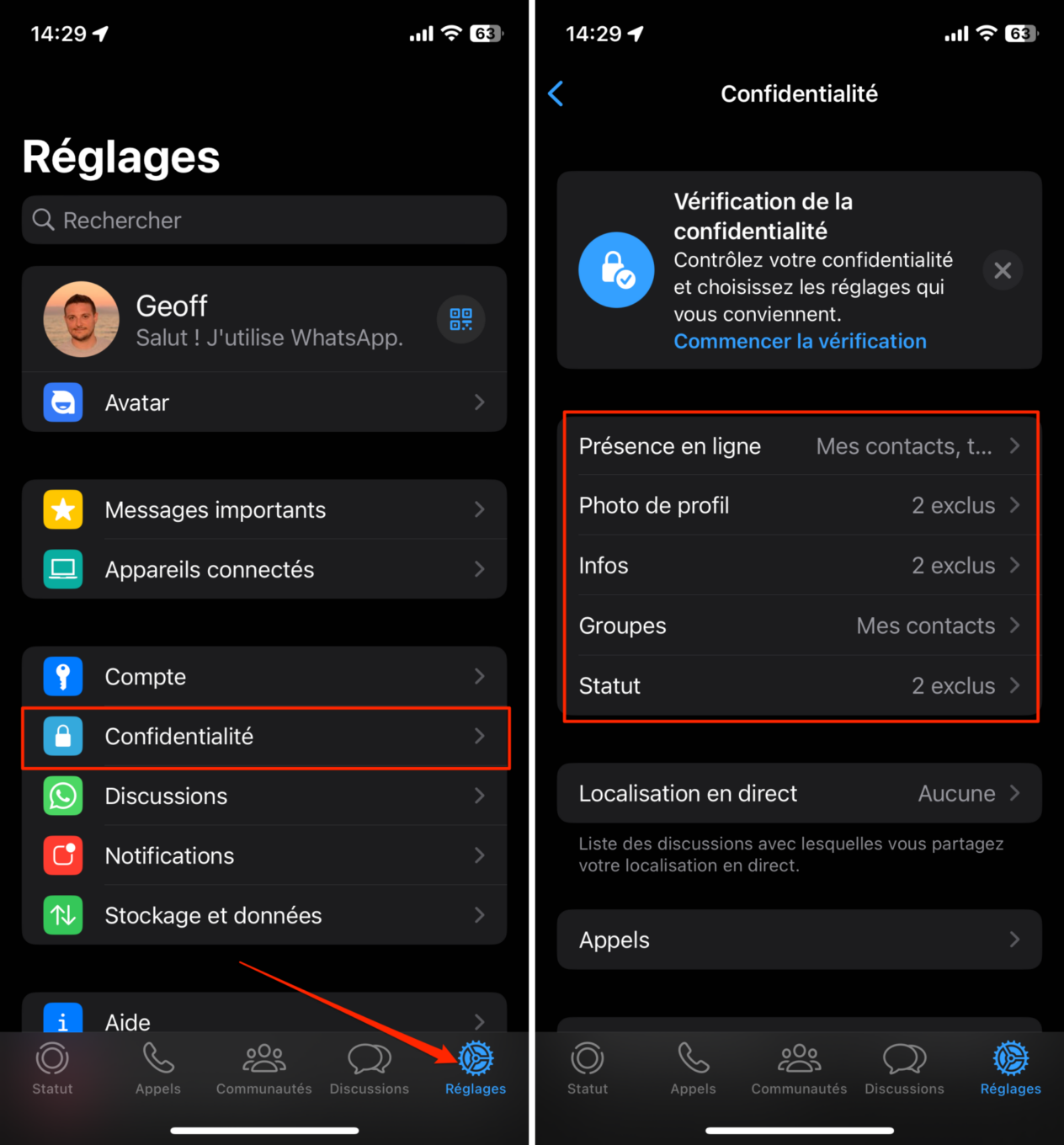
从现在开始,只有您选择的以及保存在您地址簿中的人才能访问您的 WhatsApp 信息。这包括您的个人资料图片、了解您的上次登录时间以及检查您的状态。
8. 让别人不知道你读了他们的消息
WhatsApp 的另一个缺点是,该应用程序默认包含一个系统,允许用户知道何时收到发送的消息,但也可以由对话者阅读。虽然这很方便,但也极具干扰性,特别是如果您是那些不喜欢立即回复消息的人之一。
可以在 WhatsApp 上停用此收据确认和阅读系统。相约于设置的应用程序,然后保密性,滚动浏览选项并关闭该功能阅读收据。您的对话者现在将不再能够知道您何时阅读了他们的消息。
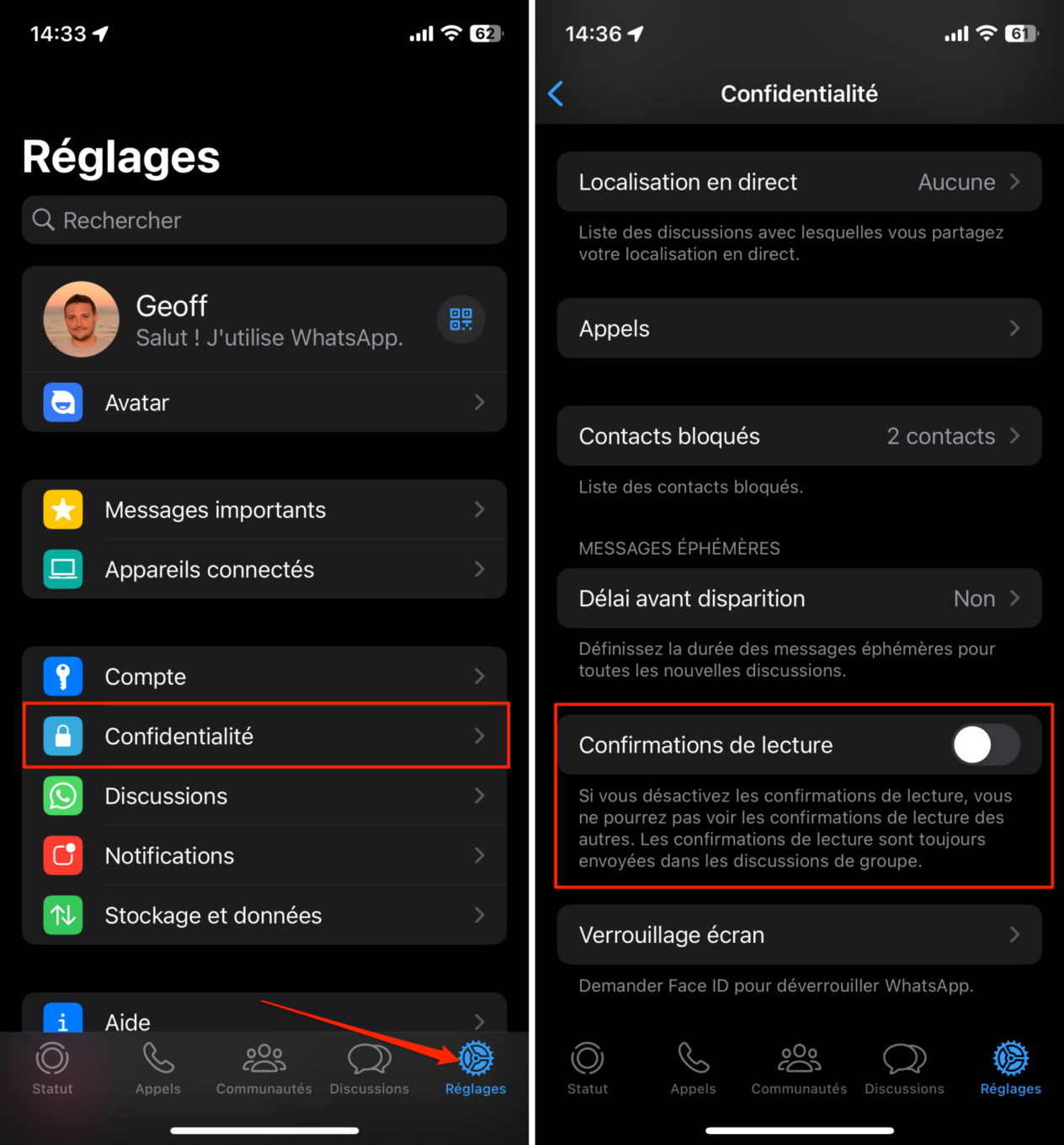
请注意,停用已读回执有两个缺点。事实上,如果您停用此功能,您将无法再知道对话者何时阅读了您发送给他们的消息。
此外,强烈建议传递参数在线状态没有人(请参阅上一步)。为了什么 ?原因很简单,因为除了没有阅读确认之外,您的对话者将无法知道您在线,也无法知道您假装没有在 WhatsApp 上看到他们的消息。
9.限制数据消耗
如果您要出国并且您的互联网数据限额有限,最好在出发前进行一些调整。这样您就可以避免因在 WhatsApp 上下载亲人的视频而不必要地浪费数十兆字节的数据。
从 WhatsApp 中,打开设置并输入存储和数据。在本节中自动媒体下载,确保照片,声音的,视频等文件都配置为仅在以下情况下自动下载项目无线上网。也趁机激活该选项使用更少的数据通话。
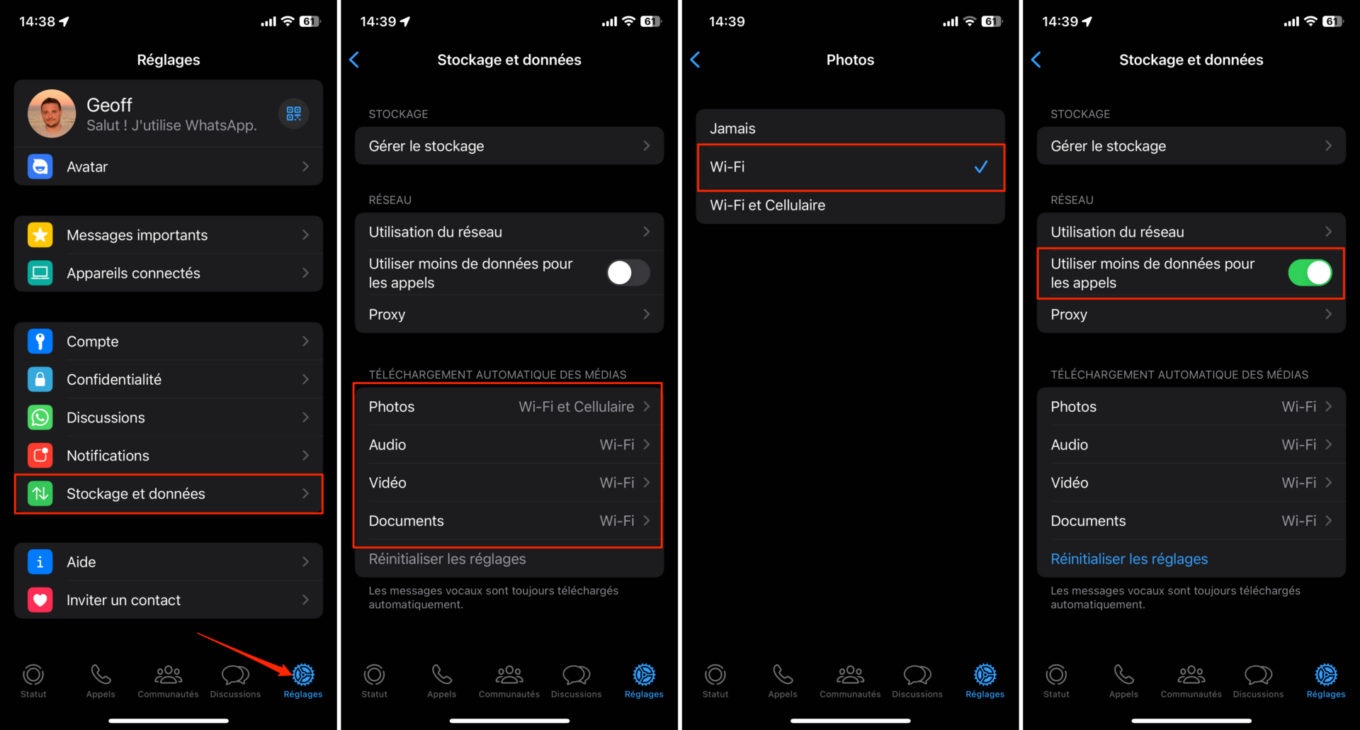
10.禁用自动内容备份
无论您在 iPhone 还是 Android 智能手机上使用 WhatsApp,该应用程序都有一个恼人的习惯,即在设备的相机胶卷中显示您在对话中收到的所有多媒体内容。
要在 iOS 上停止这种令人难以忍受的行为,请输入设置然后在讨论,取消选中该选项保存到相机胶卷。
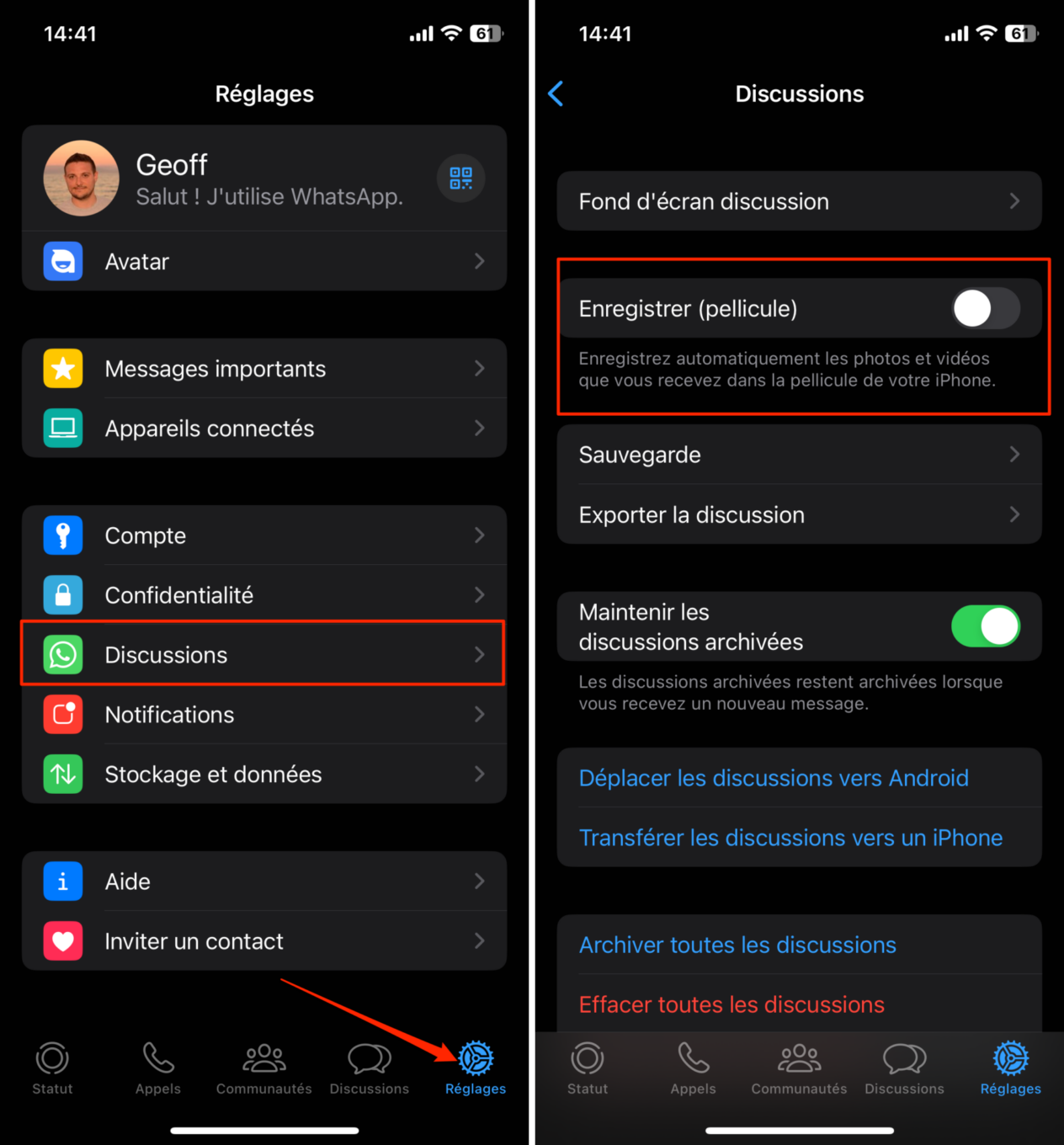
在 Android 上,打开设置, 前往讨论并取消选中该选项媒体知名度这样它们就不再出现在您手机的图库中。
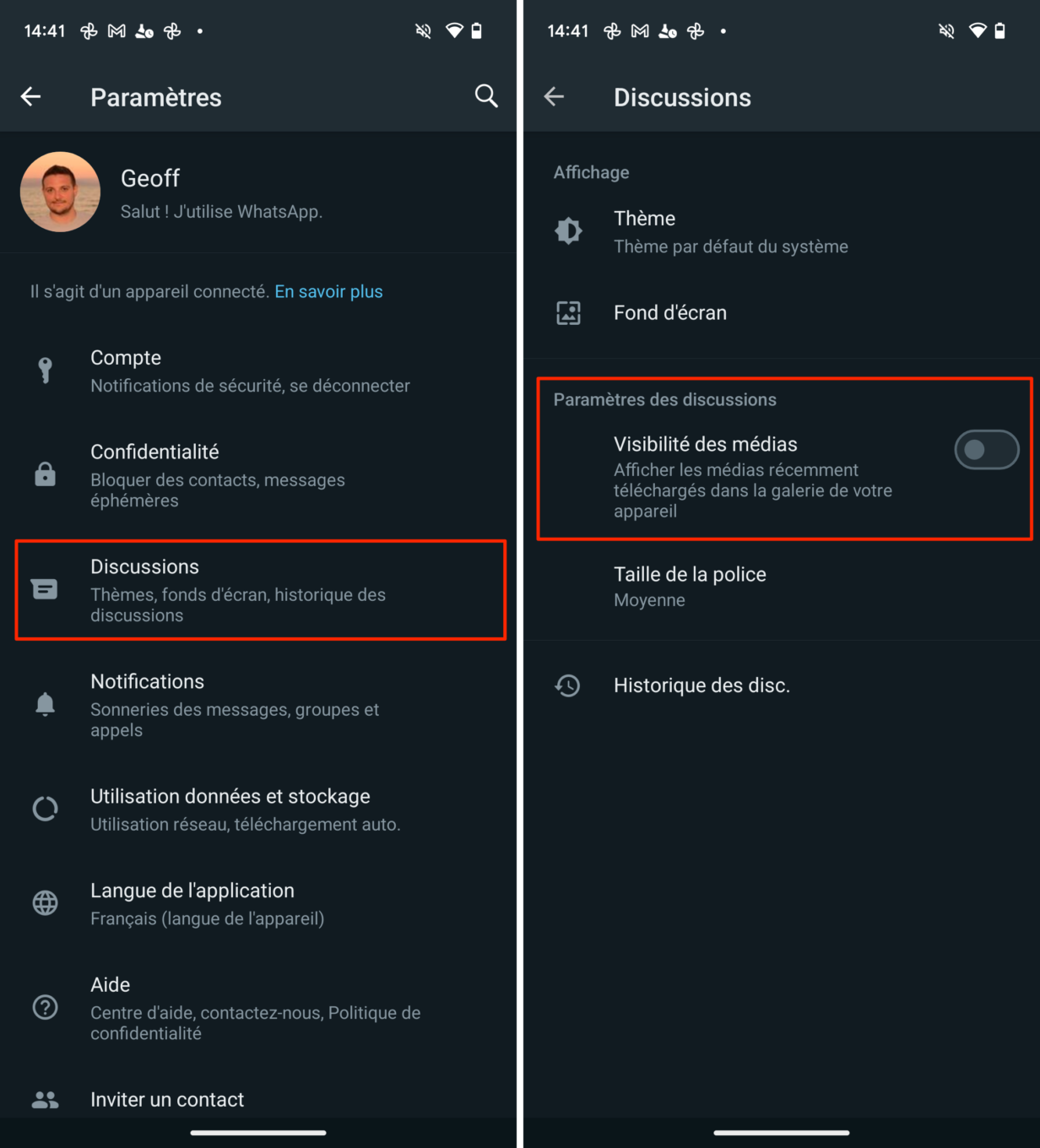
11.只保存某些对话中的照片
如果您不希望 WhatsApp 中收到的所有照片都保存在设备的相机胶卷中,您可以选择仅保存(或显示)智能手机照片库中某些对话中收到的照片和视频。您将能够自动保留家人发送的所有照片。
为此,请输入 WhatsApp 对话并点击发件人姓名位于顶部以访问选项。在 iOS 上,然后进入菜单保存到相机胶卷并选择总是并按确认好的。
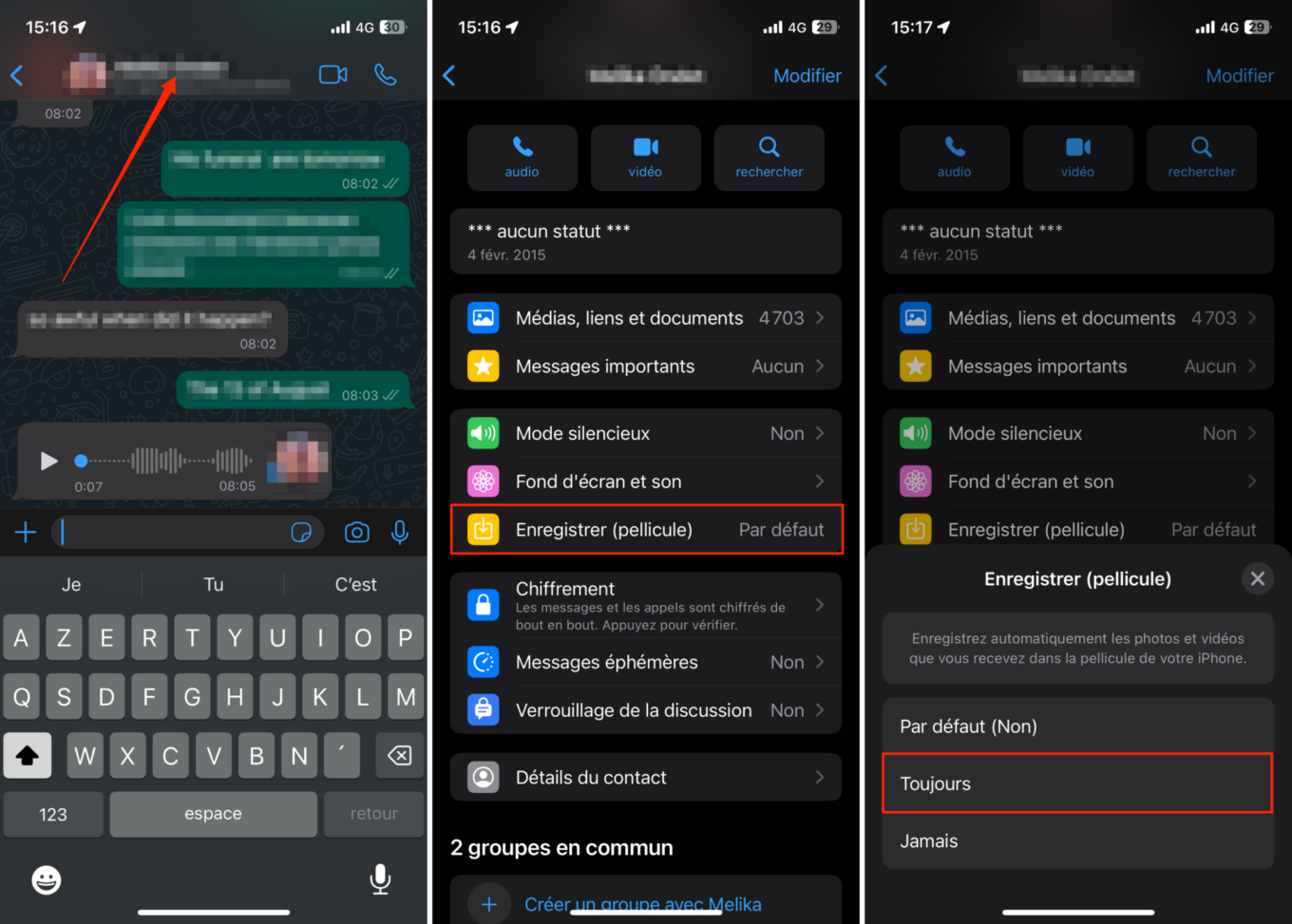
在 Android 上,进入菜单媒体知名度并选择奥伊在出现的窗口中。
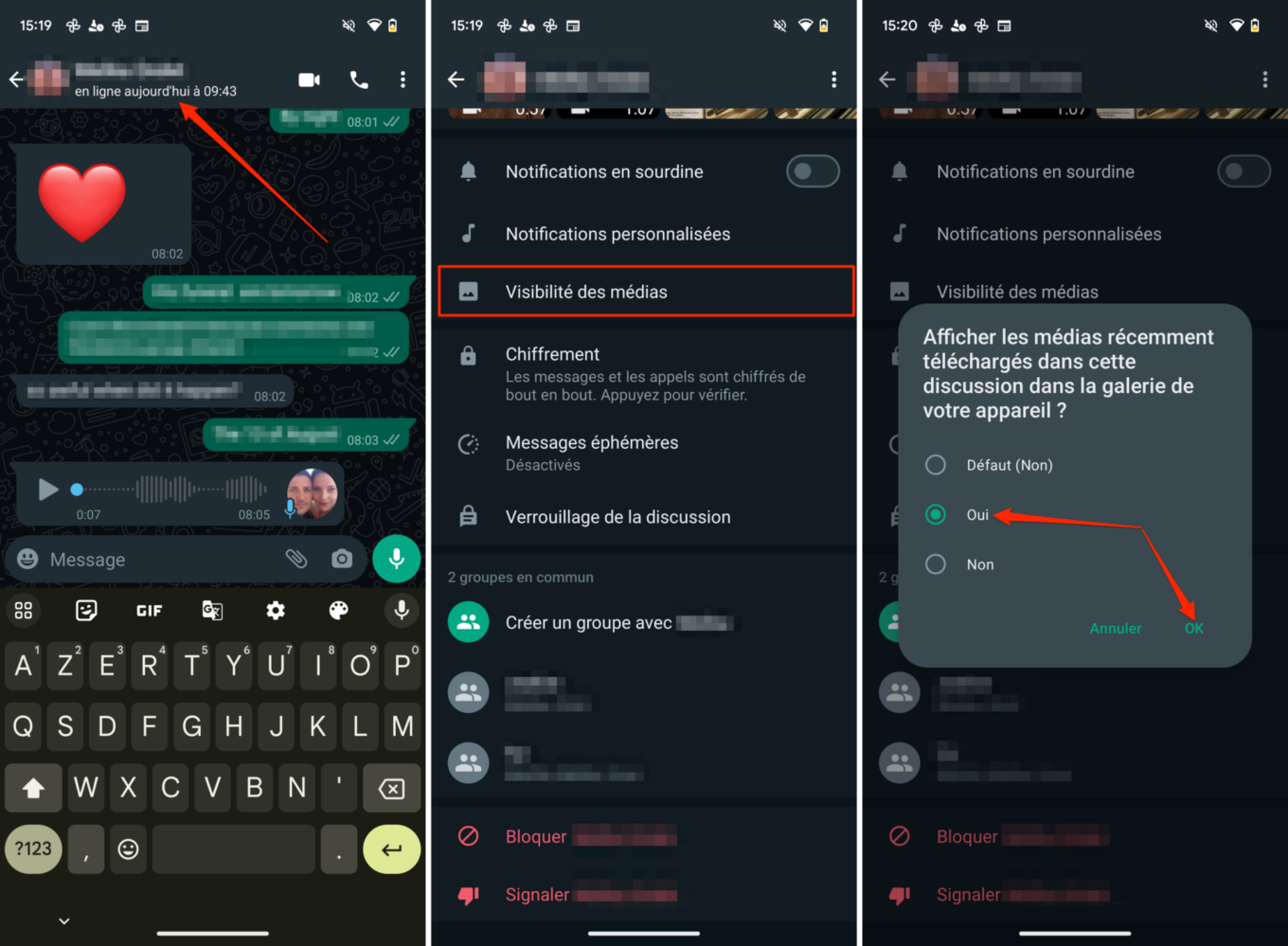
12. 创建邮件列表
如果您经常向多个不同的人发送相同的消息,WhatsApp 提供了创建广播列表的选项。多亏了它们,您可以一次向多个收件人发送相同的消息,而无需创建群组对话。
相反,您的 WhatsApp 消息会单独发送给列表中的所有收件人,就像私人对话一样。因此,列表中收件人的回复只有您可见。
要在 iOS 上创建 WhatsApp 广播列表,请转到选项卡讨论, 按邮件列表在左上角,然后新名单。选择邮件列表中的所有联系人并按创造。如果您愿意,您可以通过按“i”按钮来个性化列表的名称。
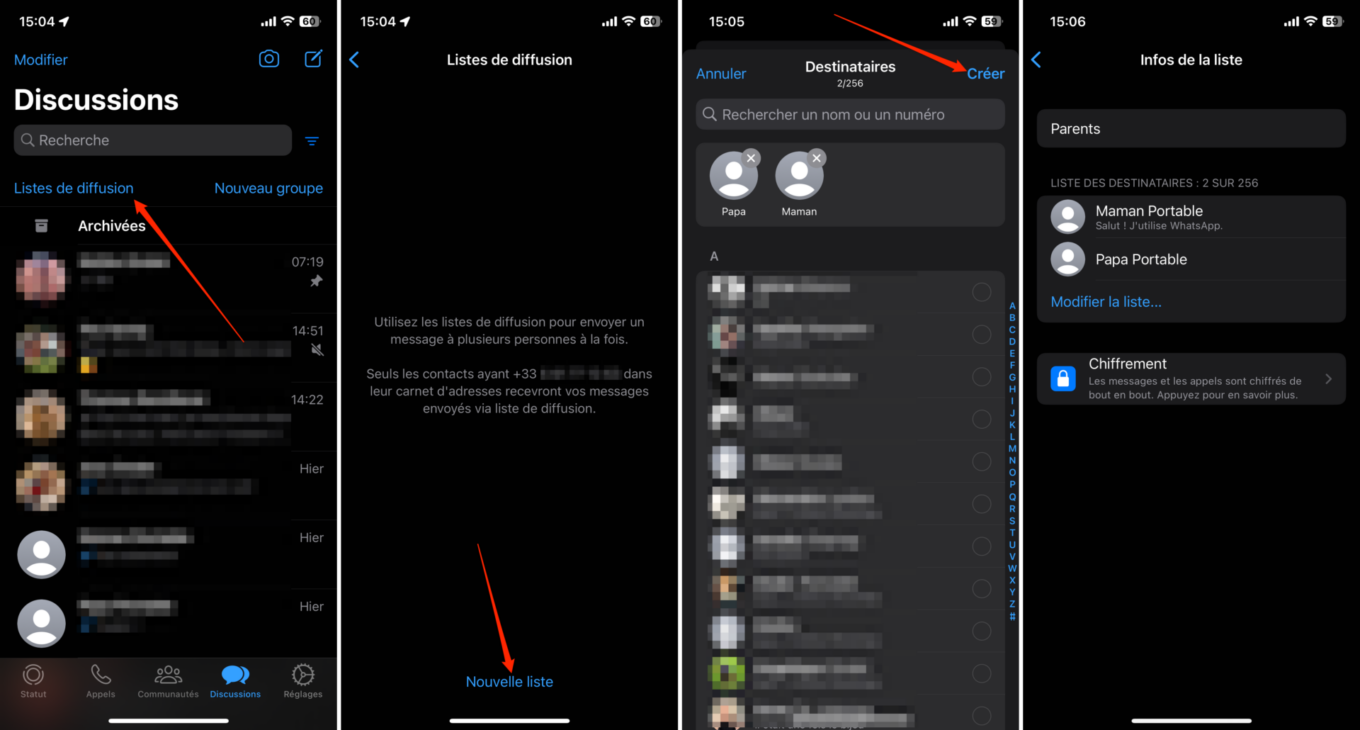
要在 WhatsApp 上向您的广播列表发送消息,您只需选择邮件列表从主对话屏幕中,然后点击您的广播列表以打开您将在其中撰写消息的对话。
在 Android 上,在没有真正理解原因的情况下,该功能似乎已被 WhatsApp 删除。
13. 根据对话识别收到的消息
为什么要急于使用智能手机查看 WhatsApp 上收到的最后一条消息是否来自亲人?对于最重要的对话,该应用程序可以配置个性化警报。多亏了它,您将能够通过耳朵来识别收到的消息是否值得您查看智能手机。
要在 Android 上设置自定义提醒,请输入对话并点击联系人姓名访问对话信息。然后进入菜单个性化通知然后激活该选项使用自定义通知并为每个警报选择您的偏好。
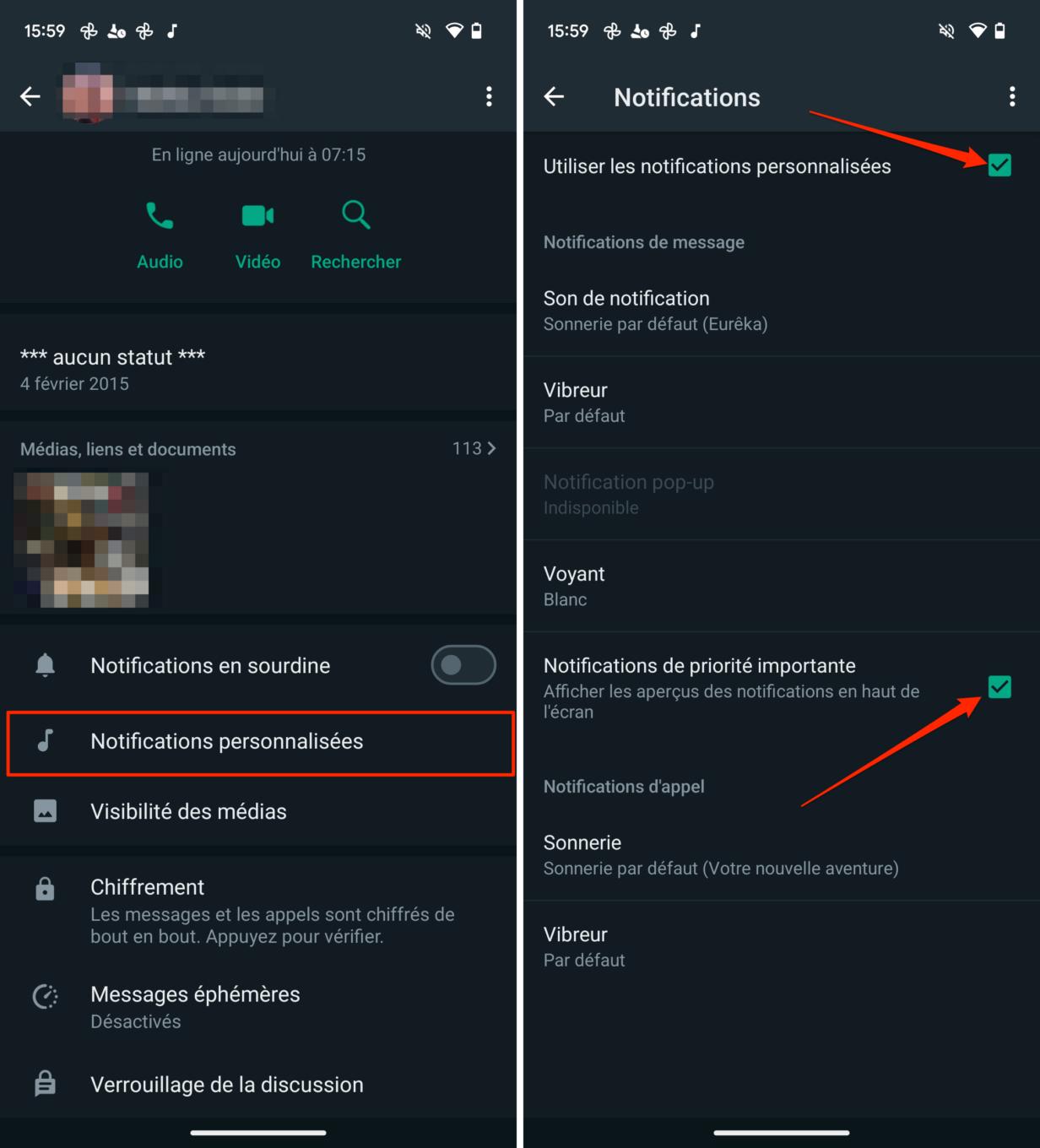
因此,您可以个性化铃声,还可以个性化振动器、弹出通知,甚至当您的设备配备了指示器时。
14. 在共享图像之前对其进行编辑
WhatsApp 包含一个编辑器,可让您添加注释、应用裁剪,甚至向您分享的照片添加文本。
点击按钮可将附件插入 WhatsApp 对话中。然后,按图像右上角的不同图标对其进行裁剪、添加贴纸、集成文本,甚至用您选择的颜色徒手绘制。
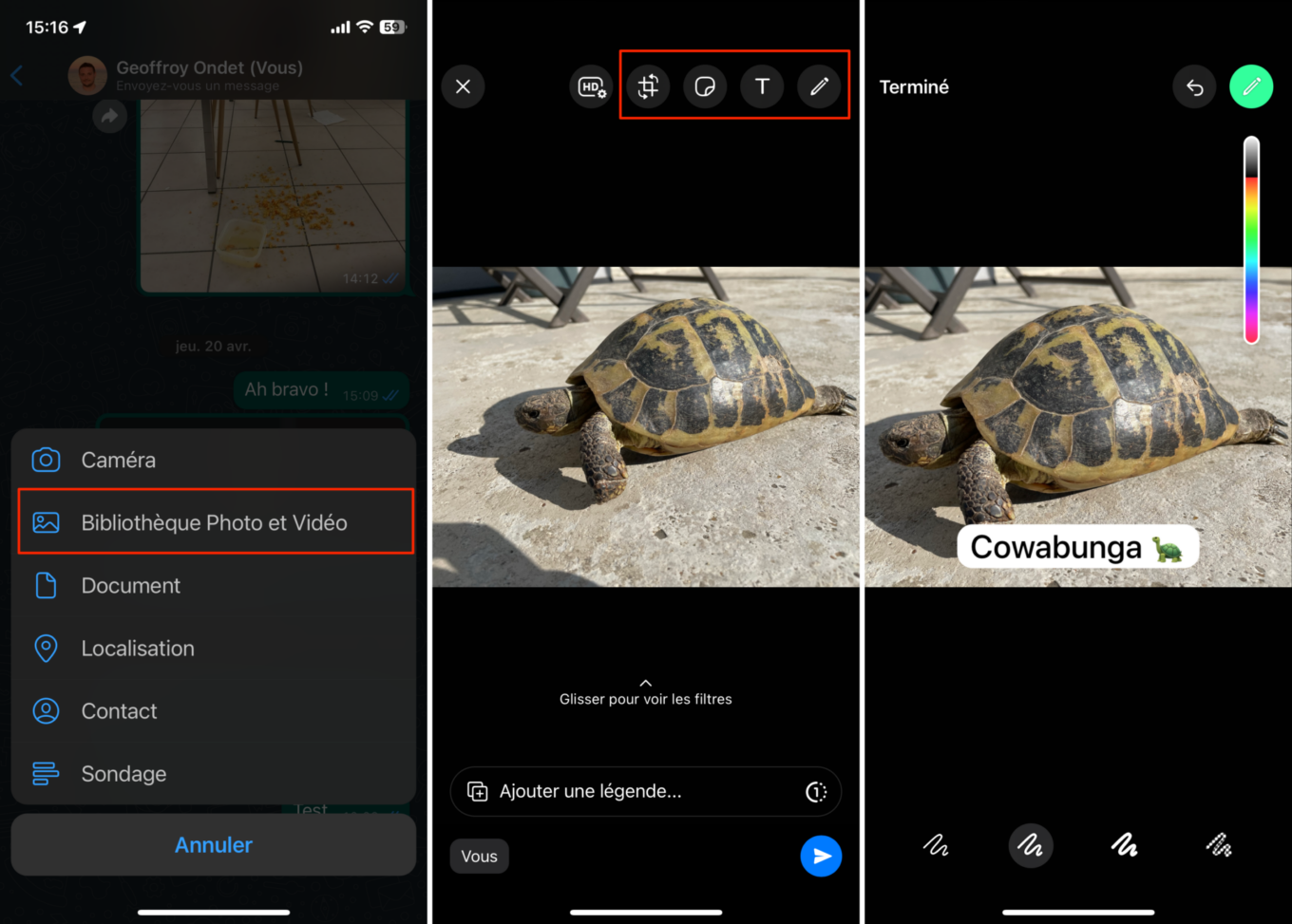
15. 将重要消息添加到您的收藏夹
在 WhatsApp 上收到的某些消息很可能包含您在任何情况下都不应该忘记的重要信息。为了避免丢失最珍贵的,可以将它们添加到收藏夹列表中。
为此,请制作一个长按一条消息,然后在出现的菜单中点击重要的(iOS) 或在小星星(安卓)。消息会自动附加一个星号,以将其标识为重要消息。
要稍后快速查找 WhatsApp 消息,请访问设置,然后输入该部分重要信息。您会发现所有如此声明的消息均已记录。
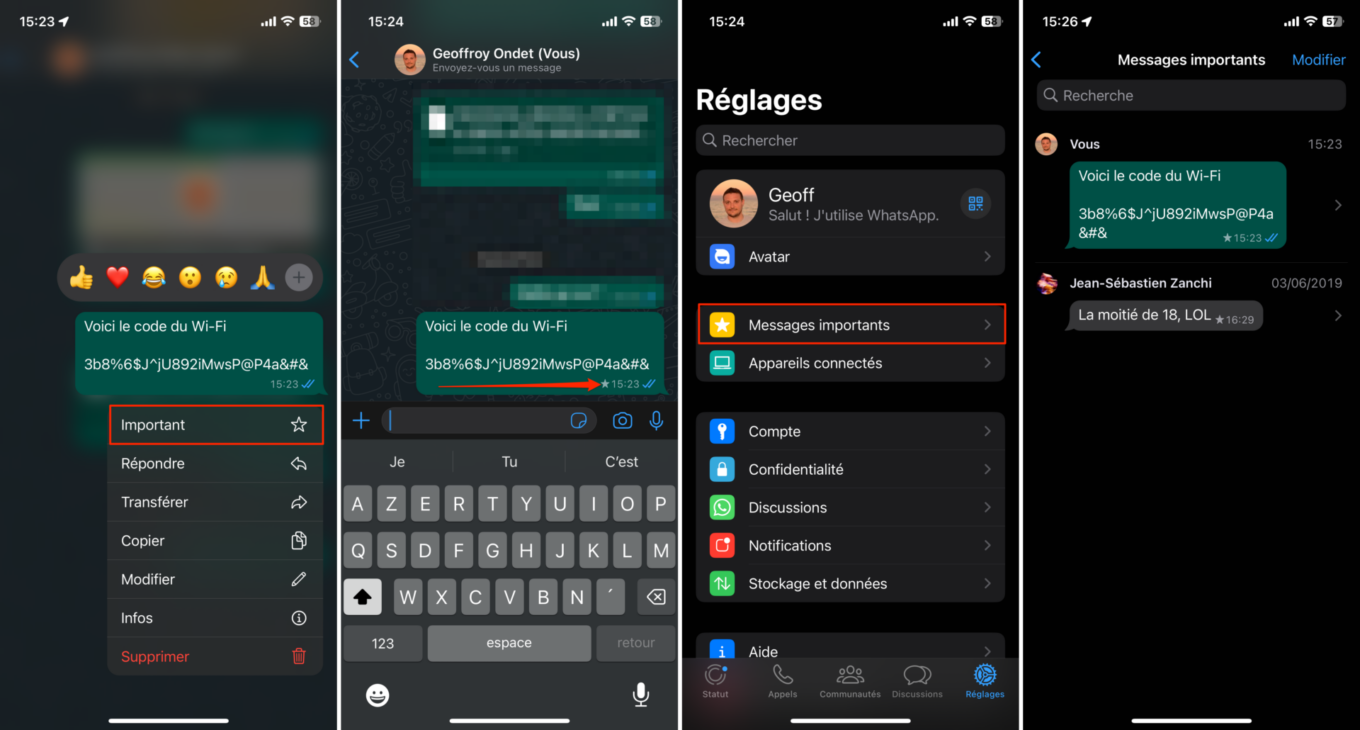
您还可以通过点击轻松删除这些消息修饰符,然后选择它们,然后通过按显示的图标删除它们篮子。
16. 实时分享您的位置
在 Google 地图上已经可以实时共享您的位置,但您也可以直接在 WhatsApp 中利用它。如果您必须在深夜外出独自返回,或者您的亲人在独自山地自行车郊游时跟随您,那么该功能尤其令人放心。此外,激活也非常简单。
要让亲人在 WhatsApp 上实时追踪您的活动,请进入对话并按布顿+(iOS) 或带有长号(安卓)。然后选择本土化,授权WhatsApp使用您的位置,最后选择分享实时位置。定义持续时间,可以选择添加评论并通过按相应按钮发送您的立场。
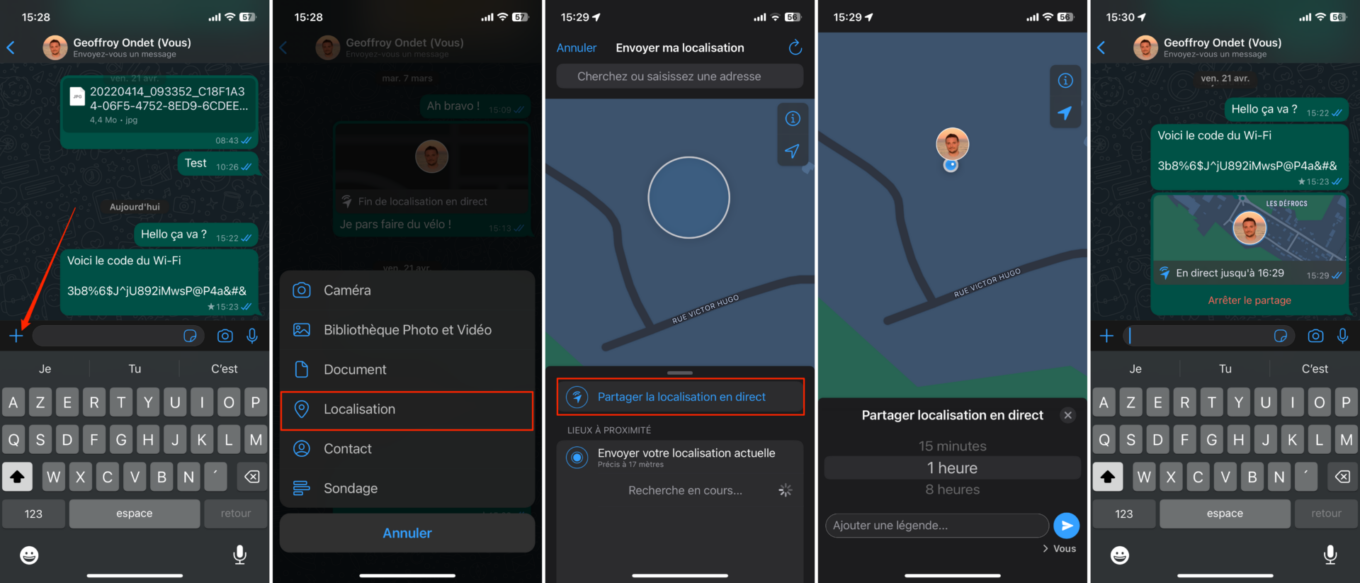
从那时起,您的对话者应该立即收到一张实时显示您的位置和动作的地图。您可以通过点击随时停止在聊天中共享您的位置停止分享。
17. 从计算机回复消息
如果您主要使用 WhatsApp,那么您肯定已经不得不在 PC 和智能手机之间切换才能回复收到的消息。但是,完全可以直接从您的 PC 管理您的 WhatsApp 消息。
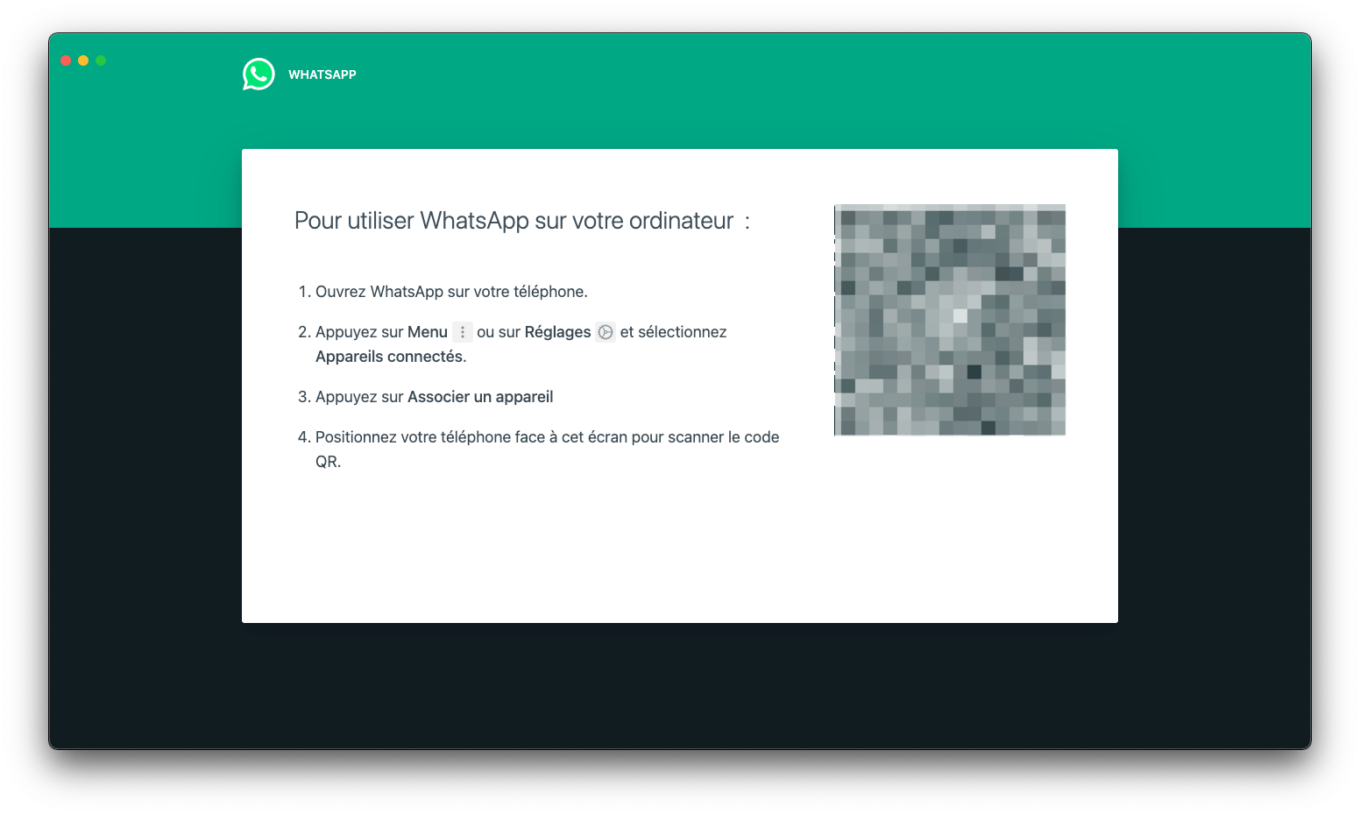
消息传递应用程序有桌面应用程序,但也有 Web 应用程序。与您的智能手机同步后,WhatsApp 可以让您直接从您的 PC 在 WhatsApp 上发送和接收消息。
18. 将重要对话固定在列表顶部
要在 WhatsApp 中打开的数十个对话中轻松找到您最喜欢的对话,您可以将其固定到列表顶部。
在 iOS 上,执行向右滑动在对话中并单击别针。
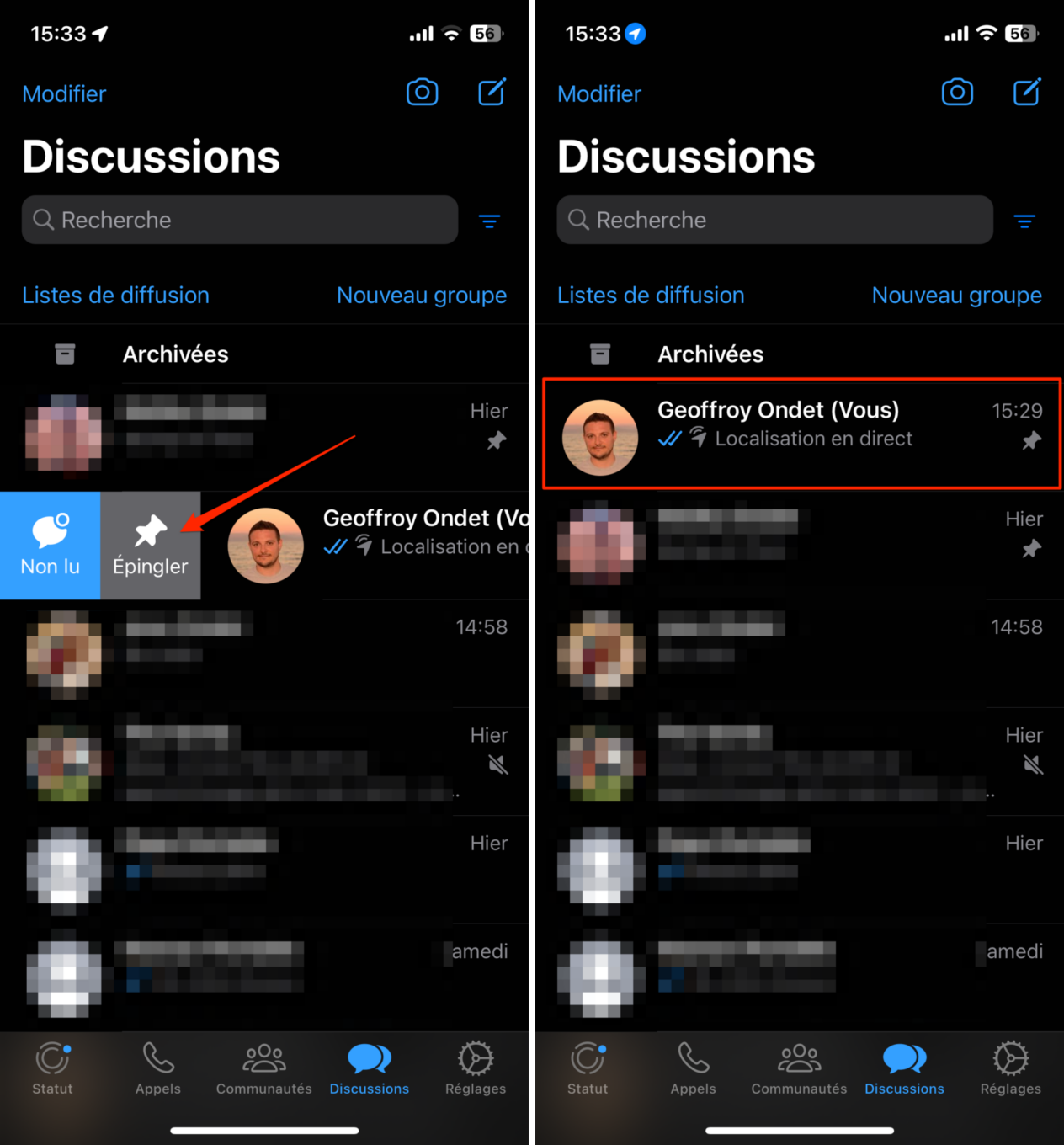
在安卓上,握住你的手指点击对话并按显示的按钮一个错误在屏幕顶部。
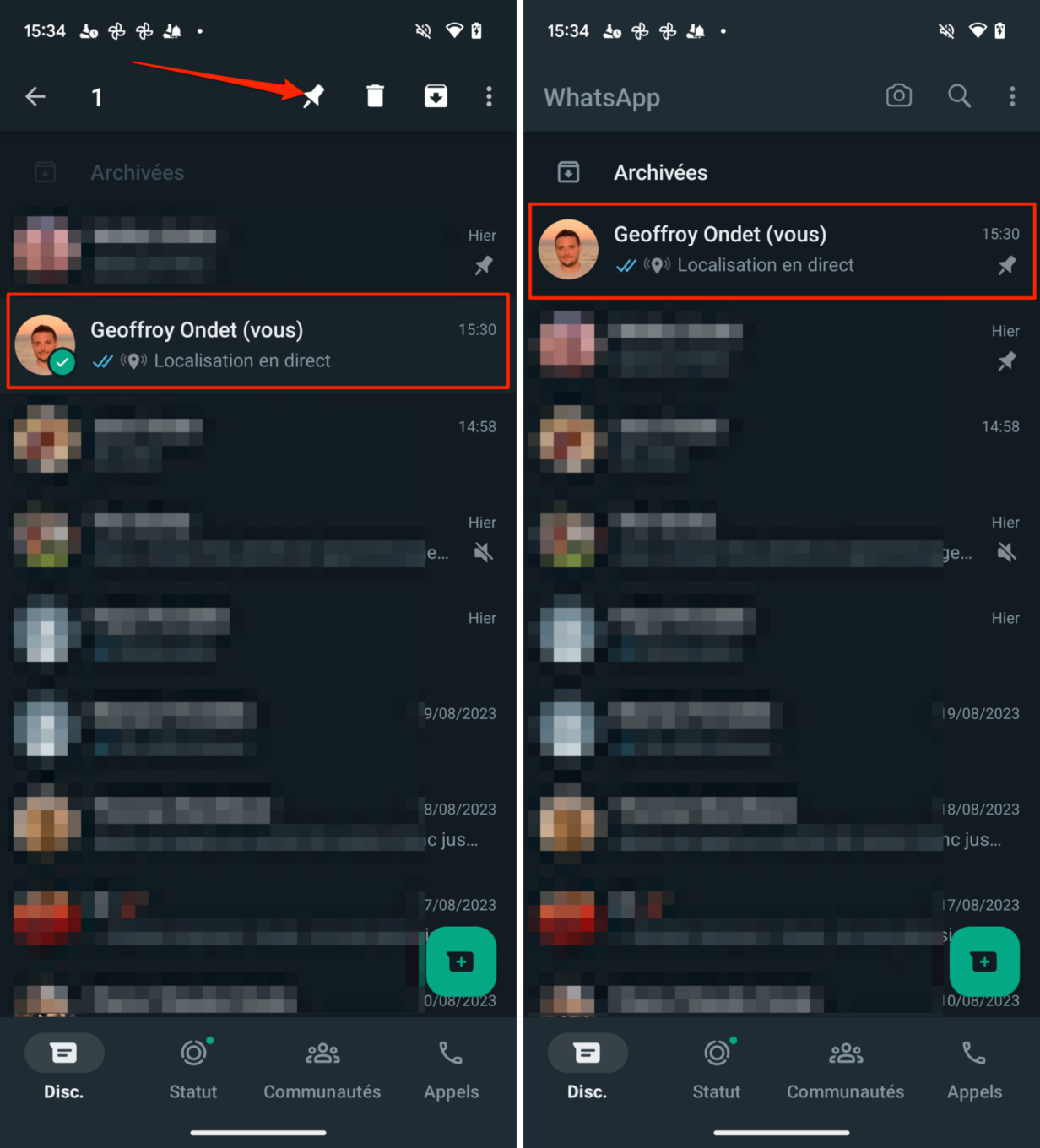
19. 在你的答案中引用消息
WhatsApp 中的群组对话很快就会变得难以理解。要恢复某些顺序,可以在回复特定消息时在回复中引用它。
为此,在 iOS 上,握住你的手指按您要引用的答案,然后按回答。
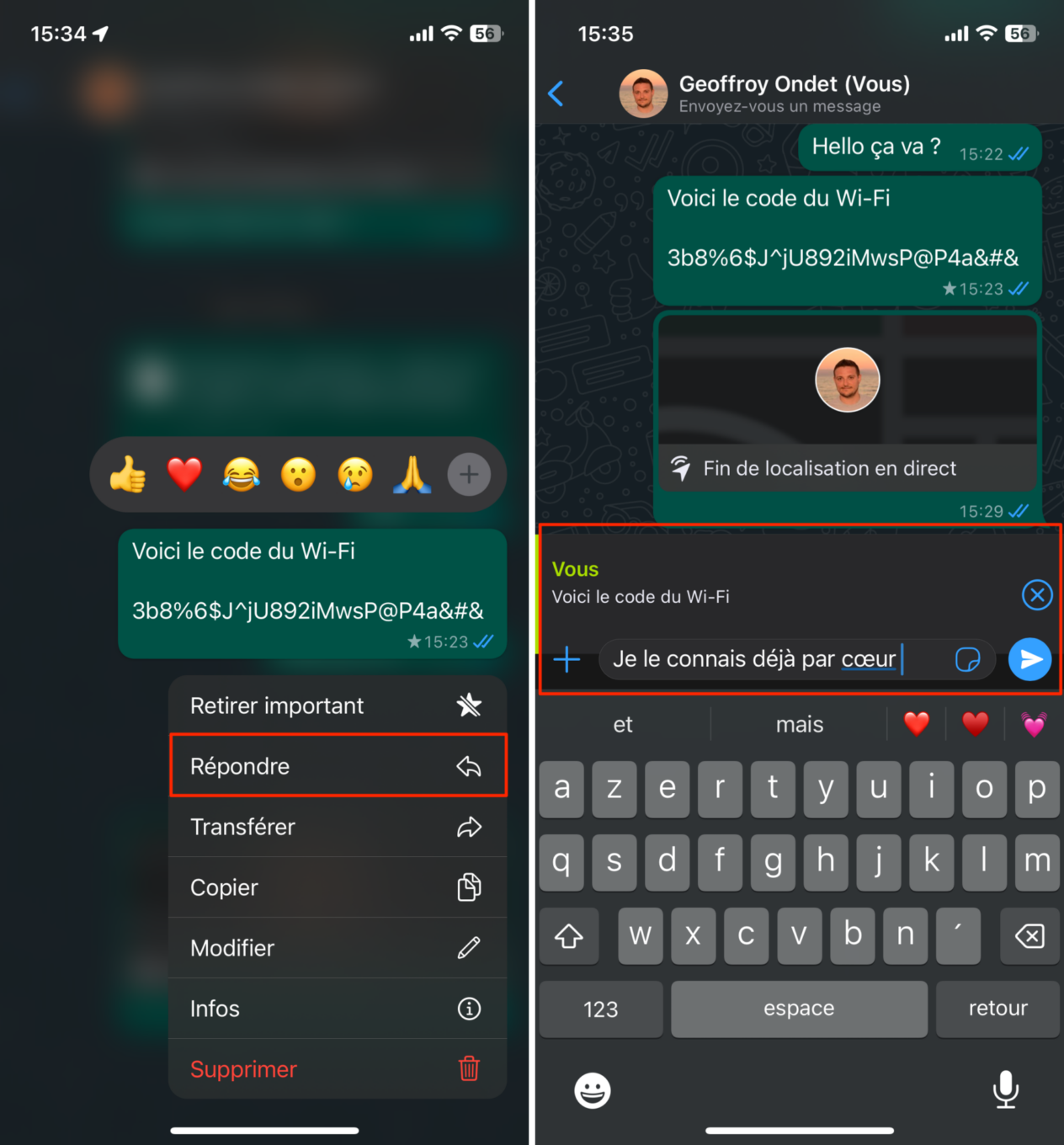
在安卓上,握住你的手指点击您要引用的答案,然后点击显示向左的箭头,位于界面顶部。
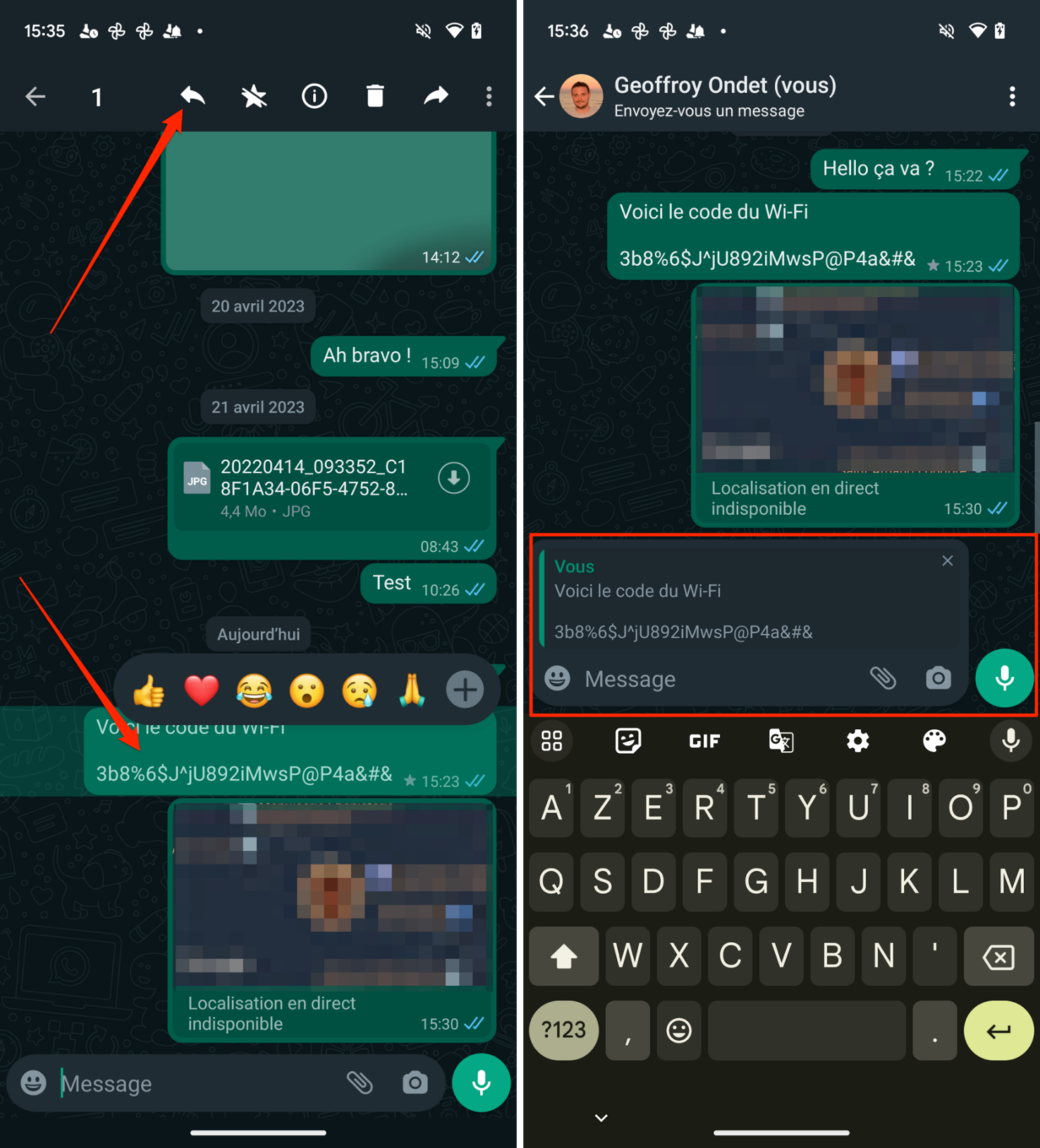
20. 删除通知中的消息预览
将智能手机放在桌子上意味着您的 WhatsApp 消息内容可能会因通知而被泄露。默认情况下,WhatsApp 在屏幕上显示的通知中显示收到消息的预览。
要解决此问题,在 iOS 上,请转至设置然后在通知并取消选中该选项显示预览。
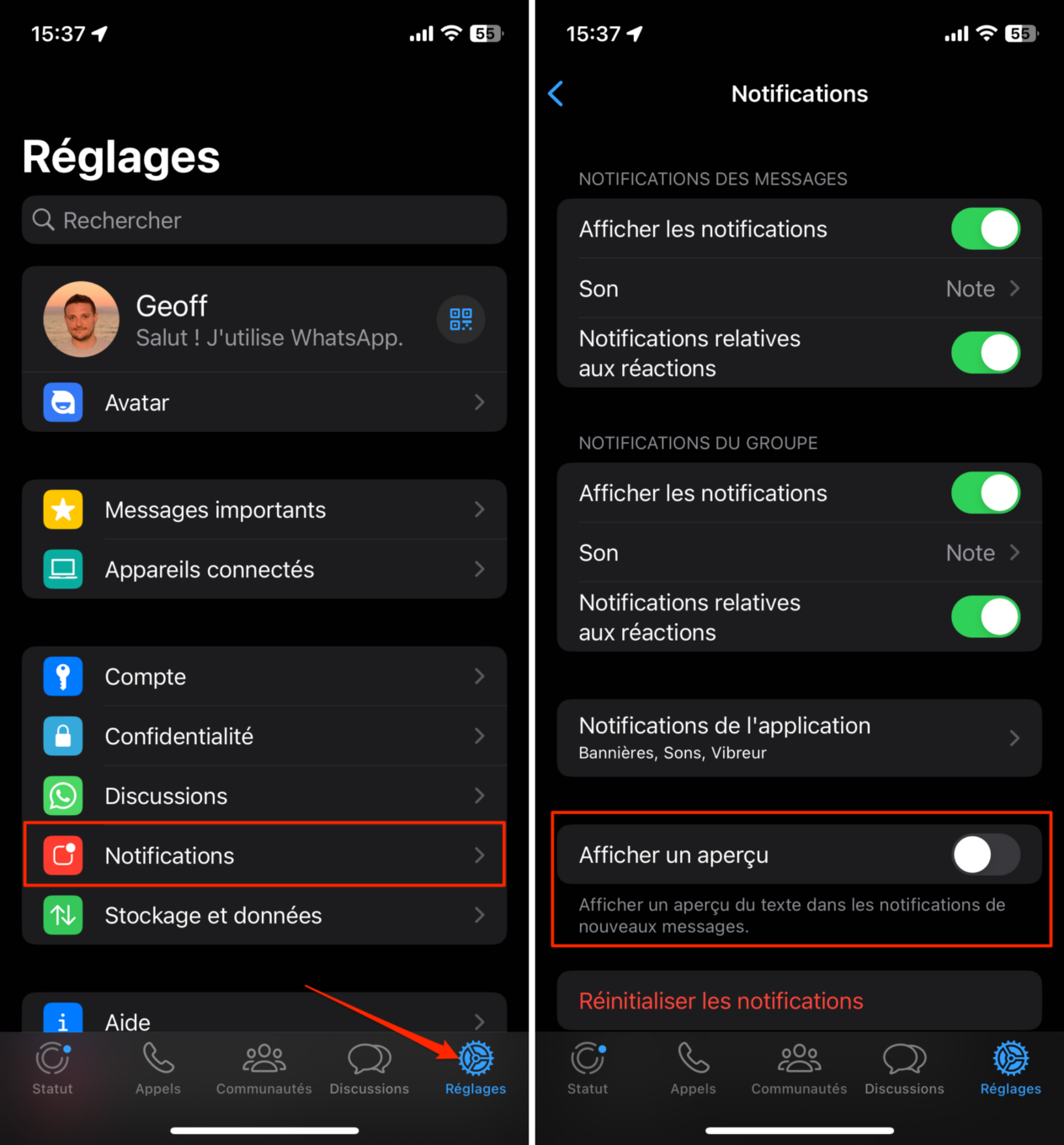
在 Android 上,打开 WhatsApp 选项即可访问设置然后进入菜单通知。在各部分内留言等团体,取消选中该选项使用高优先级通知删除屏幕顶部显示的通知中的消息预览。
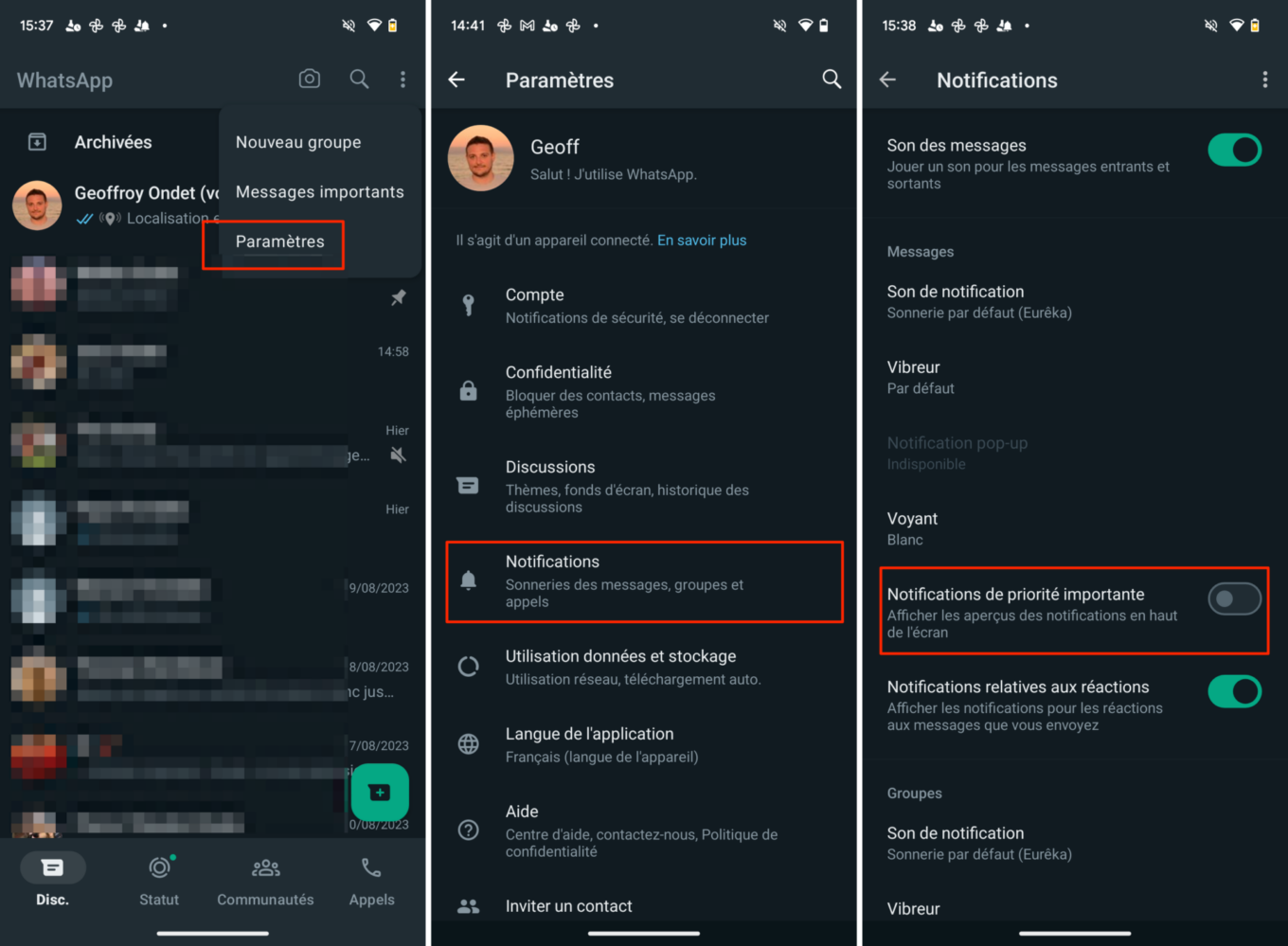
21.格式化你的消息
如果您不确定是否在消息中正确传达信息,WhatsApp 允许您通过将其设置为粗体、斜体或下划线来突出显示它们。
此 WhatsApp 选项易于使用,非常适合强调创意。事实上,只需选择要突出显示的文本即可显示格式选项。您所要做的就是在发送之前选择您所选择的格式。
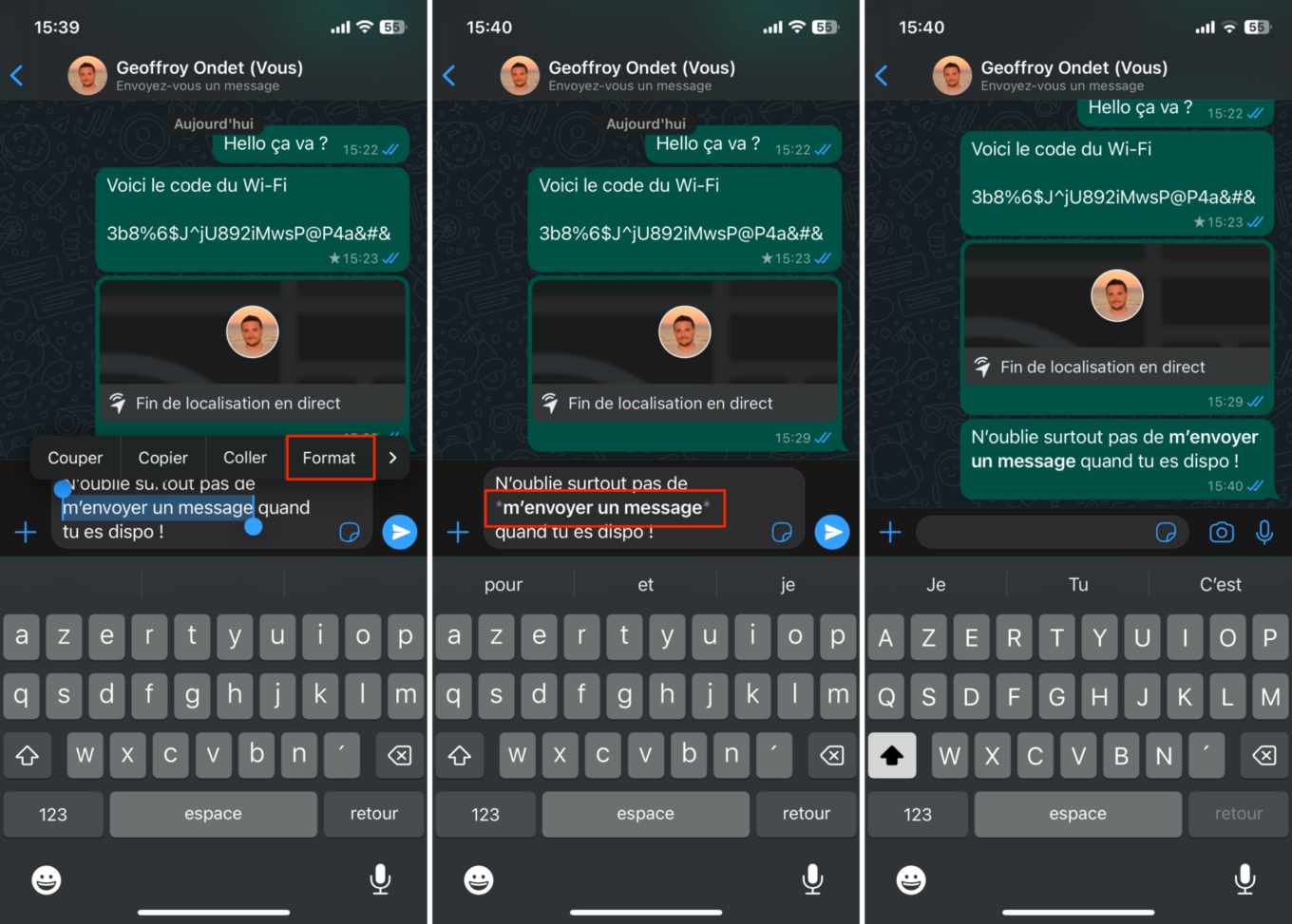
22.在群聊中私下回复
朋友在 WhatsApp 群组对话中发表的评论让您想起另一个主题?
在 iOS 上,要从群组对话中私下回复,将手指放在消息上然后在菜单中显示此人的信息加…,选择私下回复。
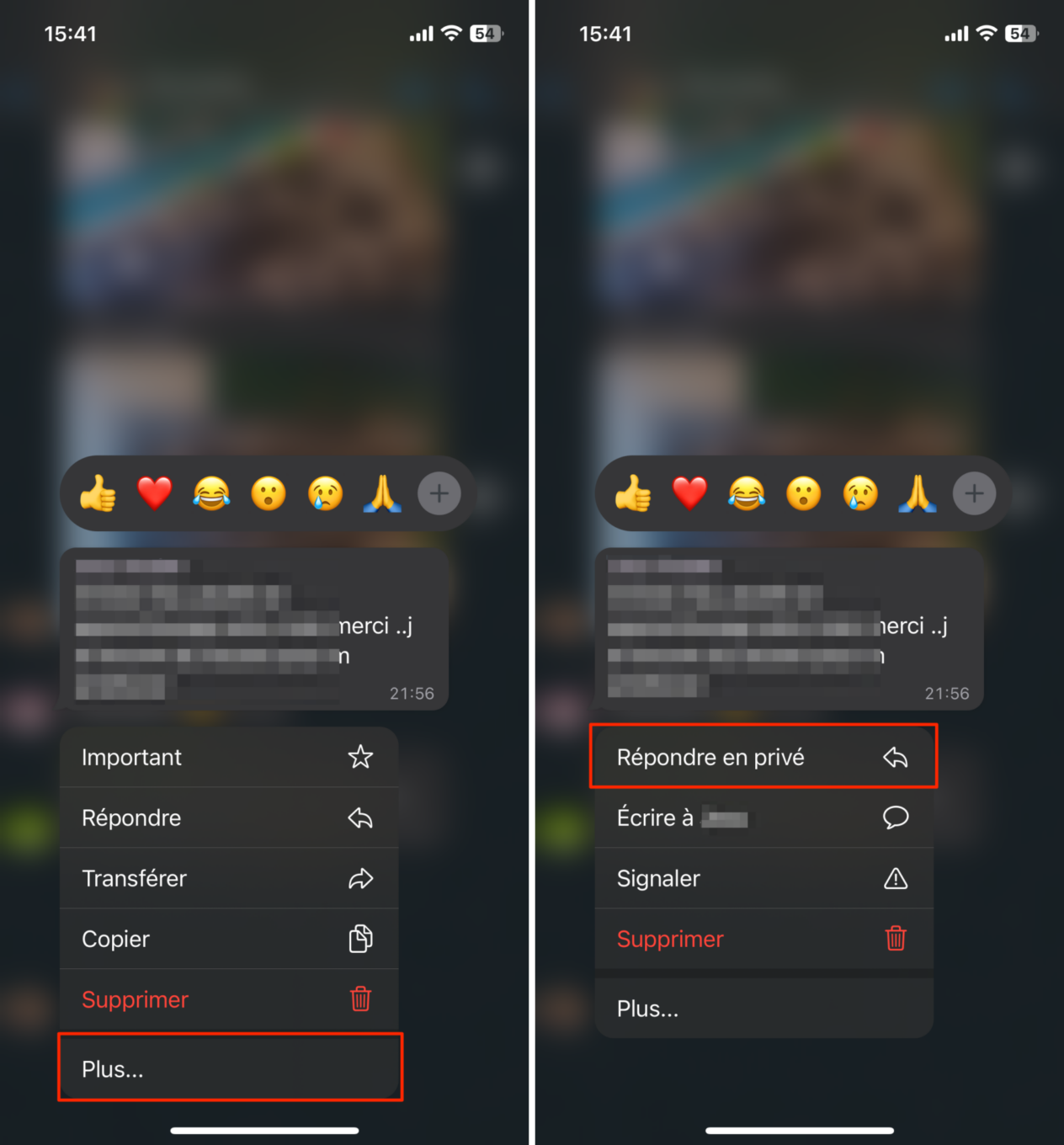
在安卓上,将手指放在消息上直到操作出现在 WhatsApp 屏幕顶部。然后按下按钮选项用右上角的三个小点表示,然后选择私下回复。
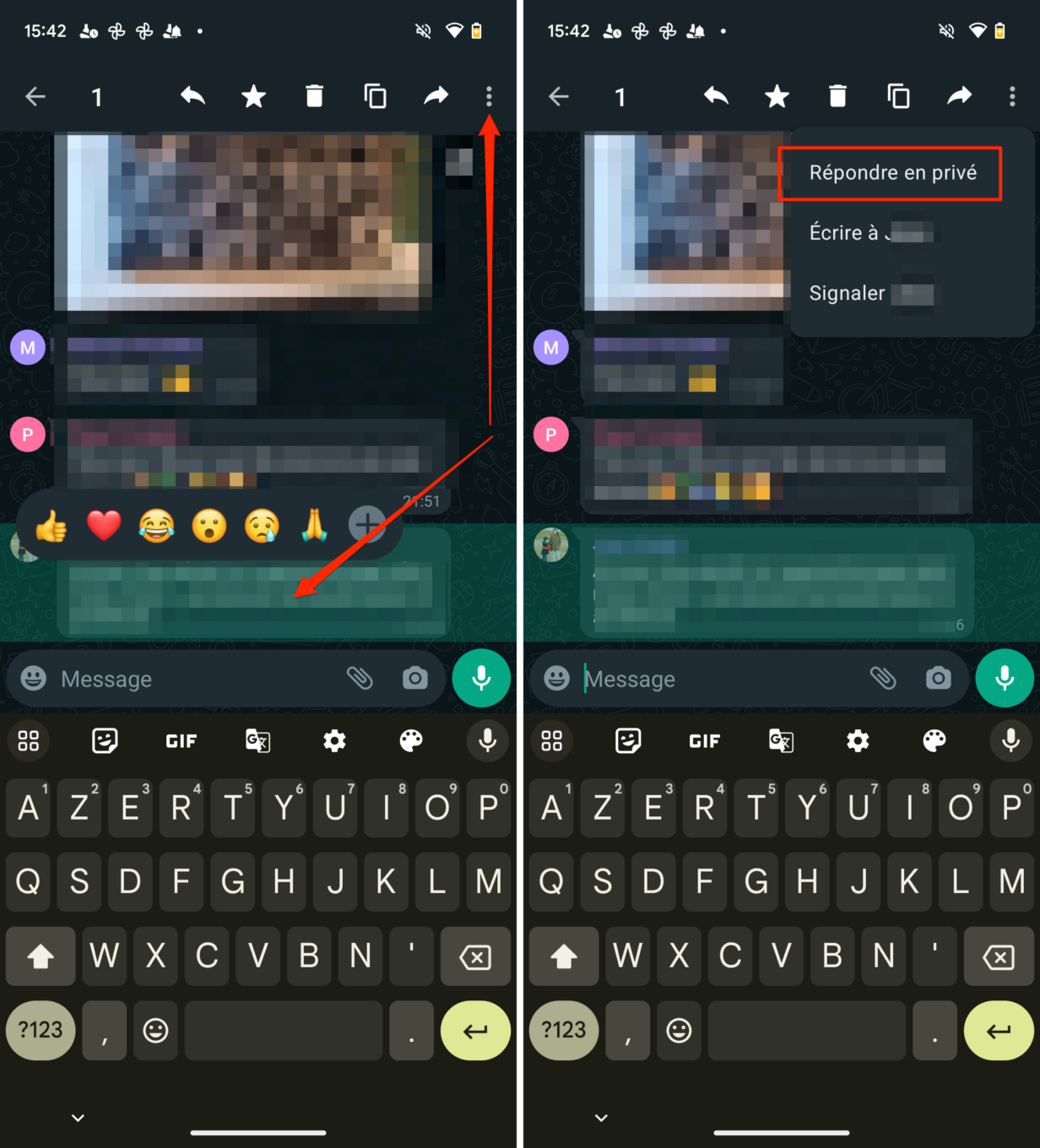
然后,您将打开与该联系人的现有对话,或与他们发起新的私人对话。
23. 查找特定消息
如果您尚未将一条消息添加到“重要消息”中,那么在 WhatsApp 收到的数千条消息中查找该消息将是一项相当大的挑战。一切都不会丢失,因为该应用程序包含一个搜索引擎,该引擎允许您过滤存储在应用程序中的消息,仅显示与您的查询相对应的消息。
在 WhatsApp 聊天的根目录中,导航至搜索引擎并输入一个或多个关键词。所有包含该术语的消息将自动出现在结果列表中。
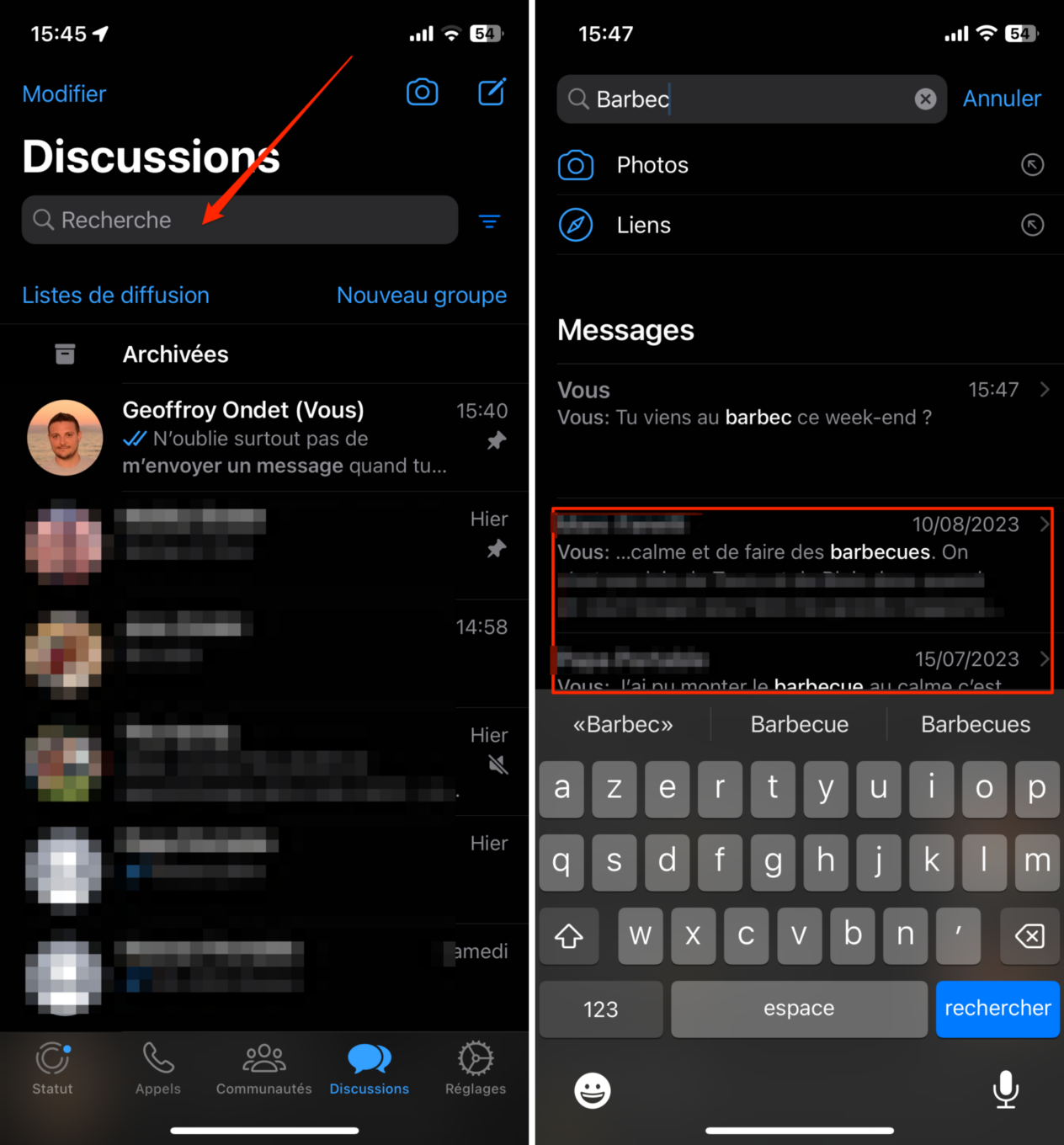
24. 使用生物识别身份验证锁定对 WhatsApp 的访问
您可能不知道这一点,但完全有可能通过启用需要身份验证的锁定来阻止 WhatsApp 打开。在 iOS 上,您可以锁定 WhatsApp 并要求通过 Face ID 或 Touch ID 进行身份验证。
而且,该功能在 Android 上也可用。再次,它可以让您使用智能手机配备的生物识别模块来验证自己的身份。
激活此功能后,如果您没有在设备上验证身份验证,则无法再打开 WhatsApp。
25. 阻止联系人
与 iOS 和 Android 上本身存在的功能一样,WhatsApp 为用户提供了阻止过于粘性的联系人的可能性。
为此,输入联系人的聊天记录阻止并访问其信息直接按他们的名字。滚动浏览选项并点击块接触永久阻止他与您联系。
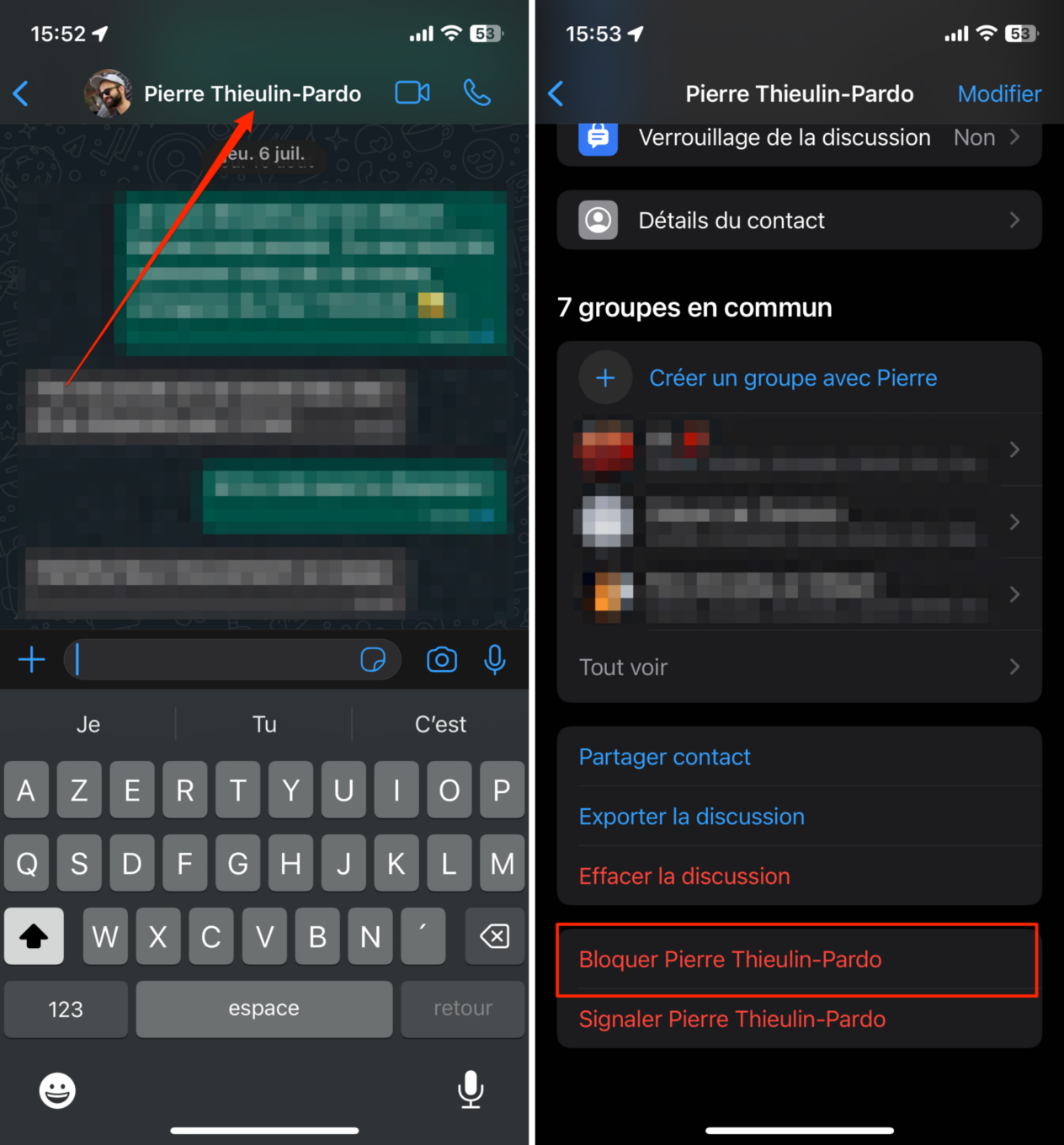
26.检查消息何时被接收和阅读
在 WhatsApp 上,彩色复选标记系统可让您知道何时收到消息以及何时阅读消息。然而,还可以通过显示精确的接收和读取时间来走得更远。
在 iOS 上,只需执行以下操作将您的消息向左滑动屏幕的。然后,您应该会看到一个页面,显示您的消息收到的时间以及您的通讯员阅读该消息的时间。
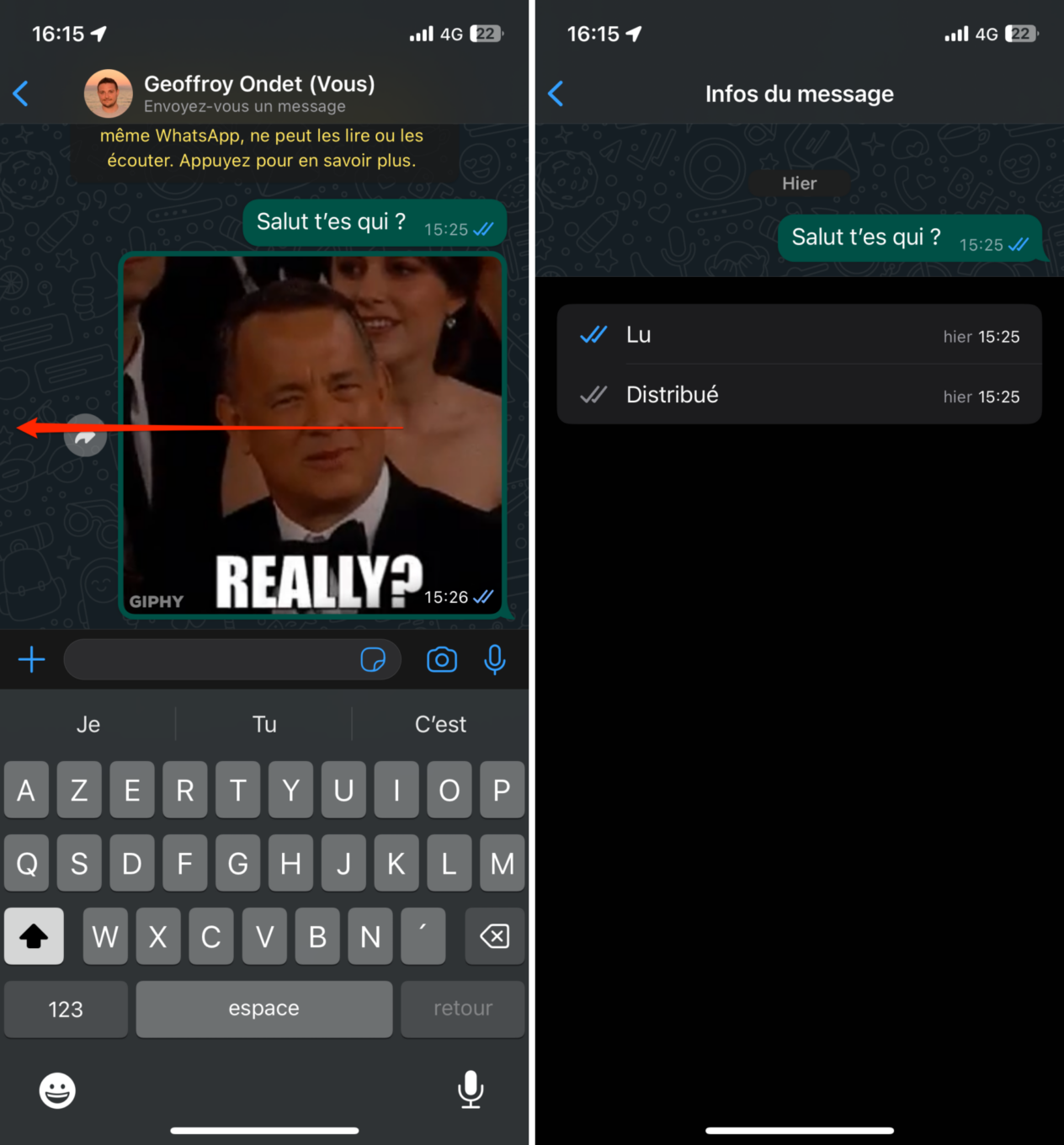
在 Android 上,执行长按在您的一条消息上显示选项并转到菜单信息表示为“我”在屏幕顶部。您将看到分发时间以及显示的阅读时间。
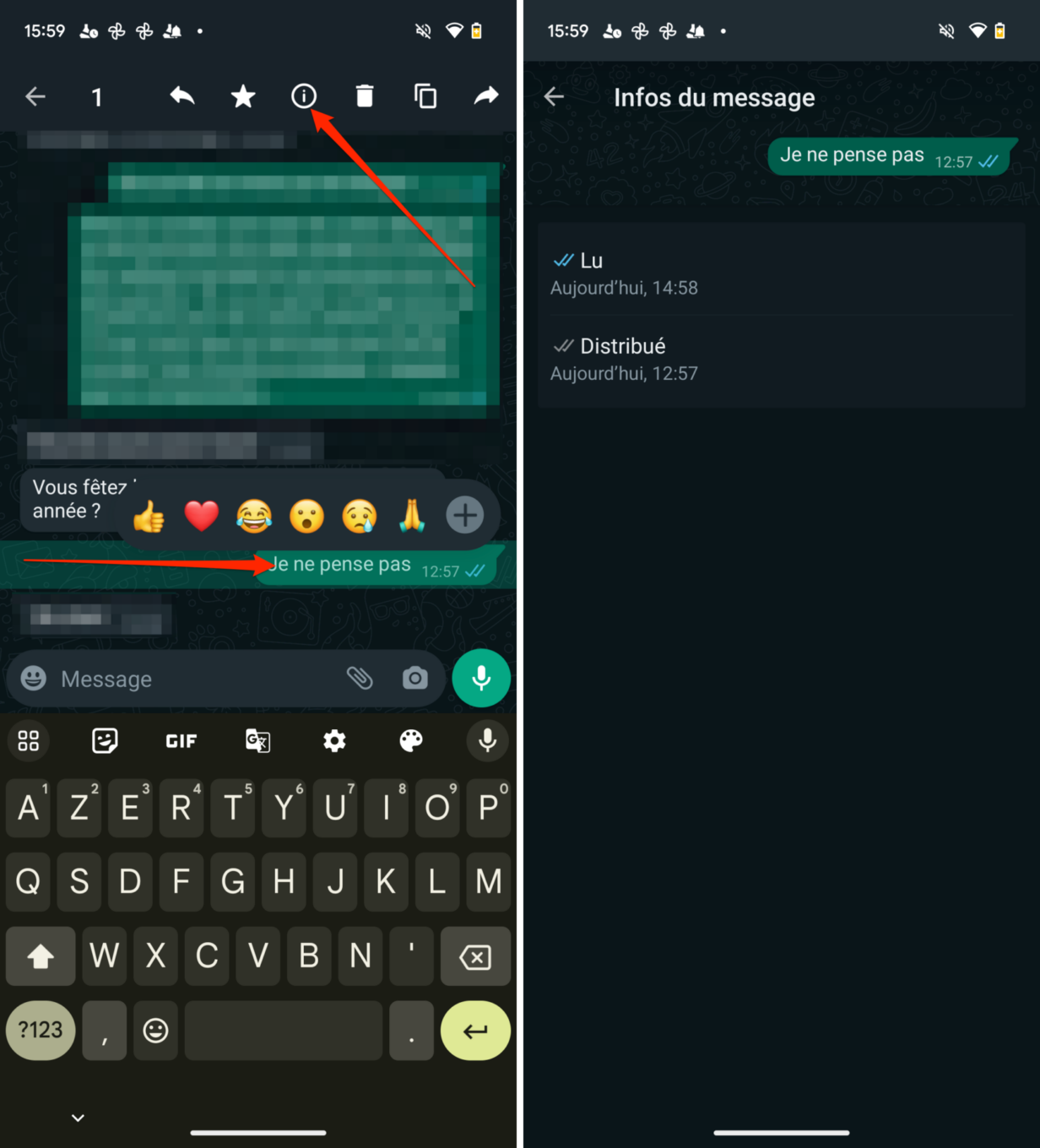
请注意,如果您的通讯方禁用了已读回执,您将无法访问此信息。
27. 在日历中自动创建事件
您是否养成了通过 WhatsApp 直接联系客人来组织活动的习惯?在 iOS 上,该应用程序会自动识别日期并为其添加下划线。
按日期,你有机会直接在日历中创建事件您的 iPhone 的。
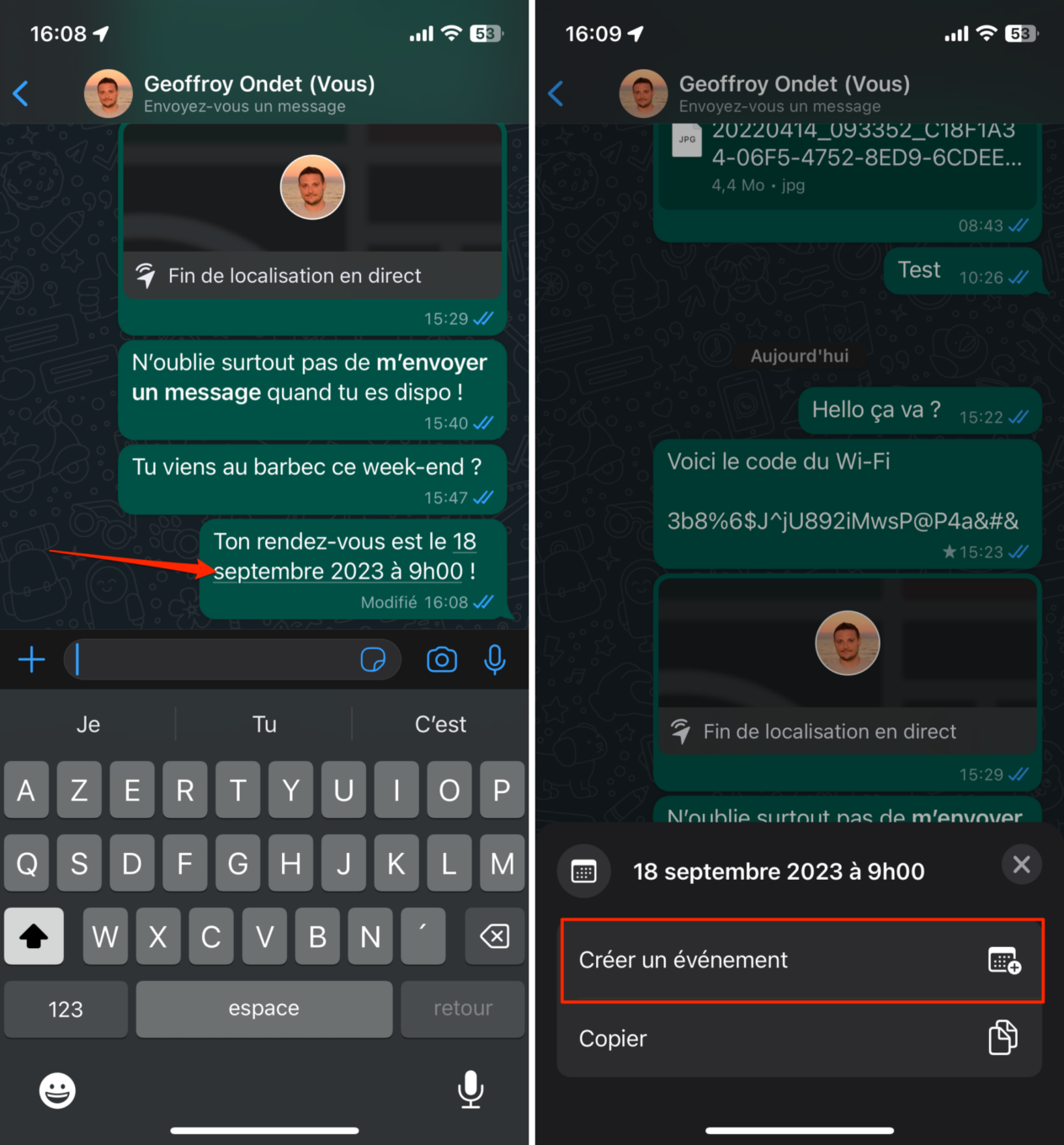
28.启用深色模式
与许多移动应用程序一样,WhatsApp 将黑暗模式集成到其应用程序中。在配备 OLED 屏幕的设备上,深色模式可以减少眼睛疲劳,减少能耗,非常有用。在 iOS 上,如果您在 iPhone 设置中使用深色外观,它会自动打开。
在 Android 上,WhatsApp 将选择权留给用户。该应用程序使用系统默认主题。如果您使用 Android 的深色主题,WhatsApp 也会显示深色主题。
还可以在 WhatsApp 上手动配置深色主题,特别是当您在 Android 上使用浅色主题时。为此,请打开设置, 前往讨论,然后在主题。您可以选择使用系统默认主题,也可以手动配置消息的浅色或深色主题。
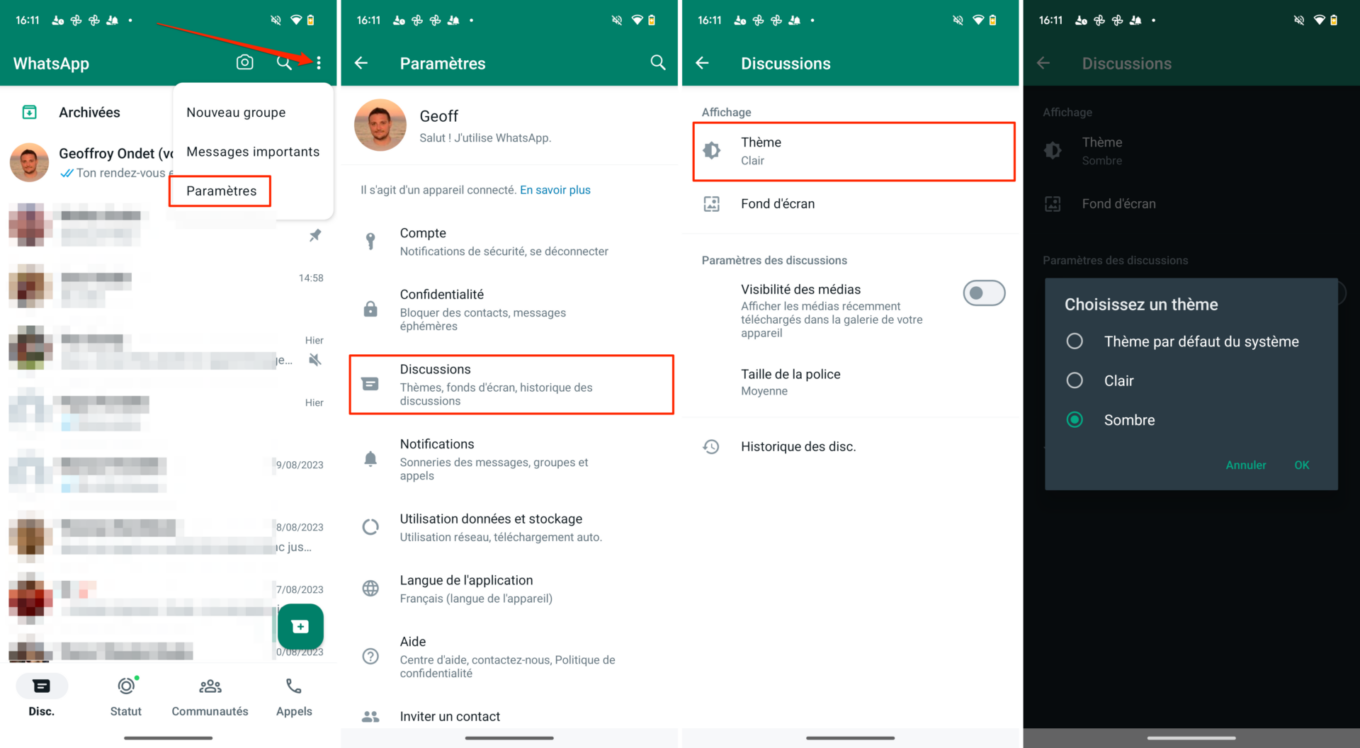
29. 阻止陌生人将您添加到群组中
您是否曾经发现自己被加入了 WhatsApp 群组而不知道原因?为避免被陌生人添加到讨论组,请转到设置的应用程序。然后去保密性, 按团体并将所有人设置更改为消息联系人。
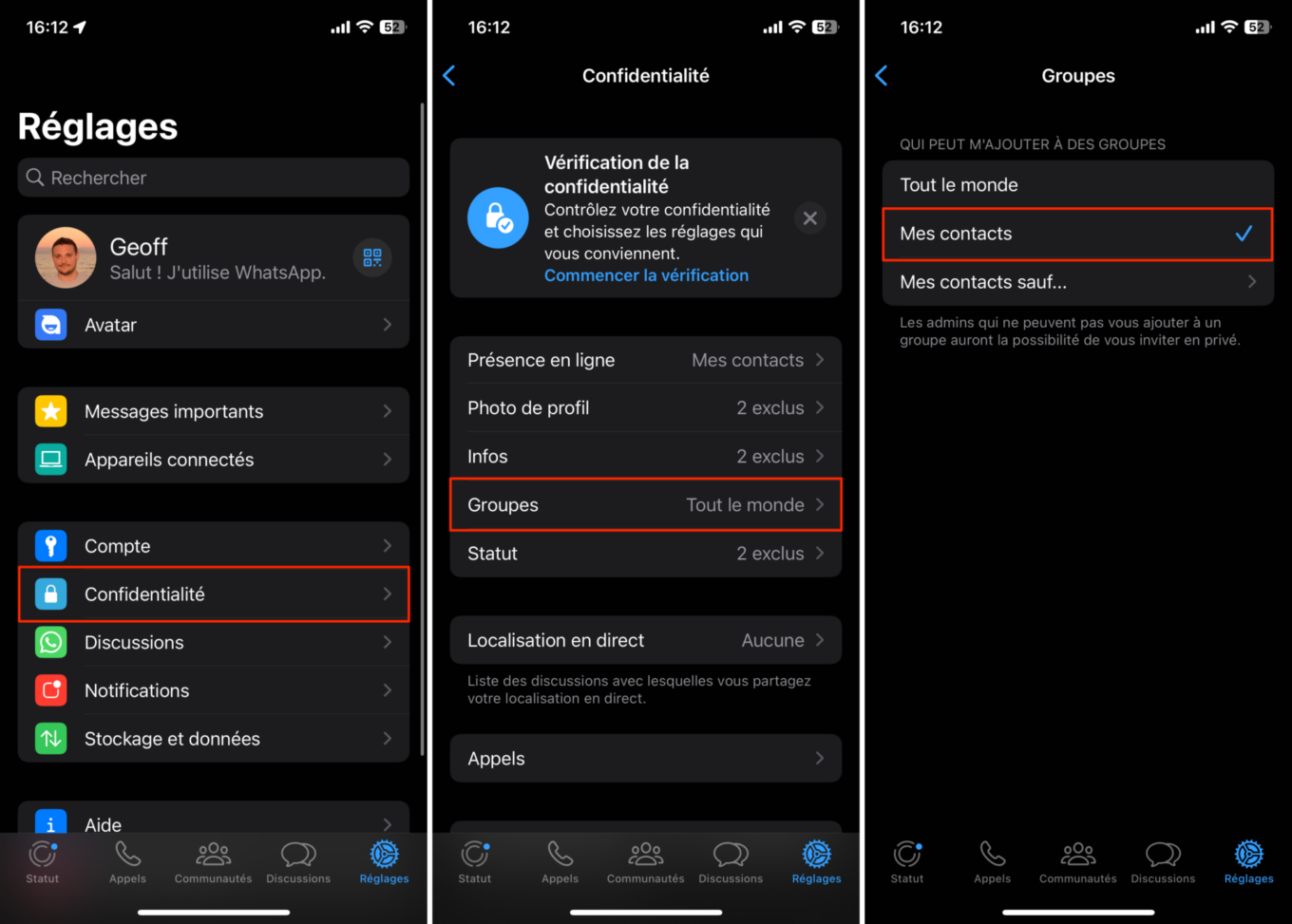
30.更改对话壁纸
如果您还没有这样做,请注意 WhatsApp 对话中显示的壁纸是可以更改的。因此,您可以使用您的另一半、您的后代、小猫的照片或您喜欢的任何其他图像。
为此,请打开设置, 进入讨论,然后转到菜单墙纸。然后进入菜单选择壁纸并选择预定义的壁纸,或直接从设备的图库中绘制图像。
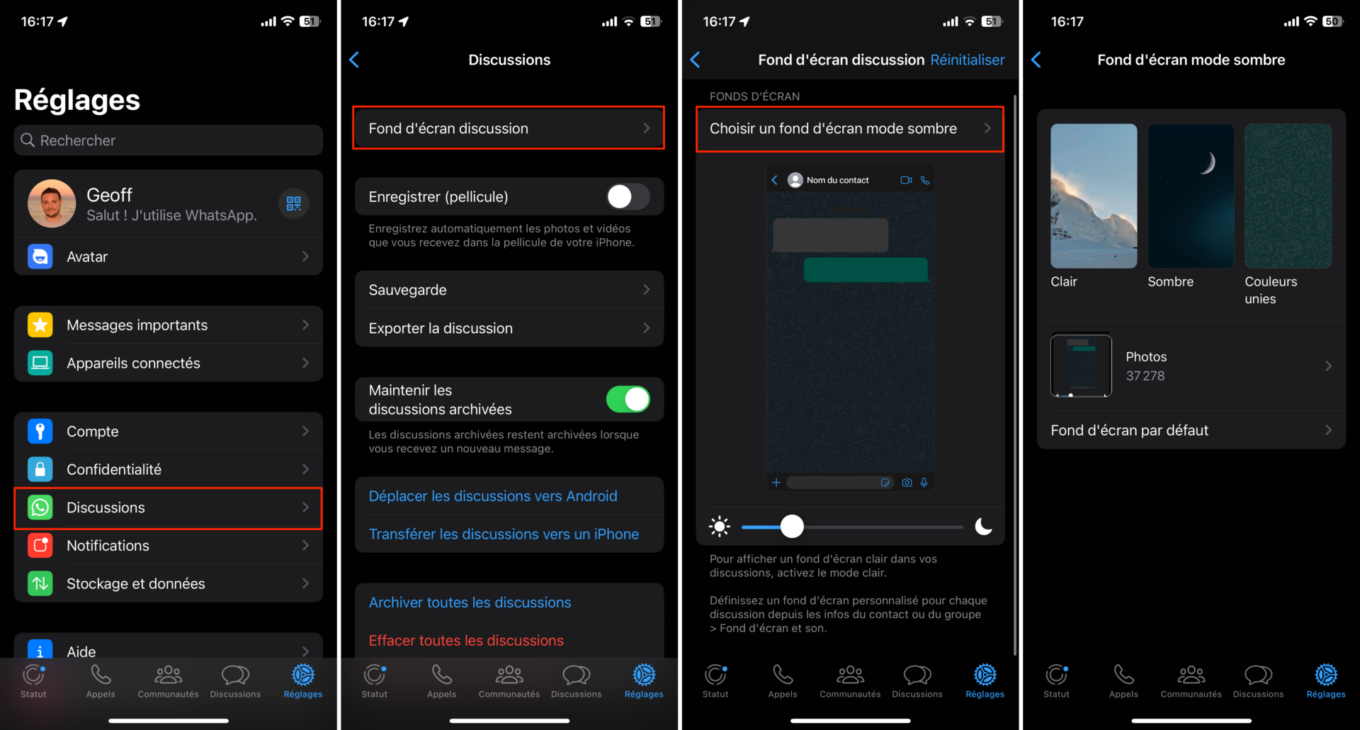
你也可以单独定制您的对话壁纸。为此,请输入对话,点击联系人姓名以访问讨论选项并前往壁纸和声音。
请注意,此选项仅在 iOS 上可用。在 Android 上,用户不太可能将壁纸单独应用到对话中。